Din brugermanual SAMSUNG S8500 WAVE
|
|
|
- Jeppe Jensen
- 8 år siden
- Visninger:
Transkript
1 Du kan læse anbefalingerne i brugervejledningen, den tekniske guide eller i installationsguiden. Du finder svarene til alle dine spørgsmål i SAMSUNG S8500 WAVE i brugermanualen (information, specifikationer, sikkerhedsråd, størrelse, tilbehør osv.). Detaljeret instruktioner er i Brugerguiden. Brugsanvisning SAMSUNG S8500 WAVE Betjeningsvejledning SAMSUNG S8500 WAVE Brugervejledning SAMSUNG S8500 WAVE Brugermanual SAMSUNG S8500 WAVE Brugsvejledning SAMSUNG S8500 WAVE Din brugermanual SAMSUNG S8500 WAVE
2 Manual abstract: Gem venligst denne vejledning for fremtidig brug. 2 Sådan bruges vejledningen Se Sider med relaterede oplysninger, f.eks.: s. 12 (betyder "se side 12"). Efterfulgt af Rækkefølgen af funktioner eller menuer, som du skal vælge for at udføre et trin, f.eks.: I menutilstand: Vælg Meddelelser Skriv (betyder Meddelelser efterfulgt af Skriv) ] Klammer taster på telefonen, f.eks.: [ ] (betyder tasten Tænd/Sluk/Afslut ) Oplysninger om ophavsret Rettighederne til teknologier og produkter, der indgår i denne telefon, tilhører de respektive ejere: Bluetooth er et internationalt registreret varemærke JavaTM er et varemærke tilhørende Sun Microsystems, Inc. Windows Media Player er et registreret varemærke tilhørende Microsoft Corporation. og er varemærker tilhørende SRS Labs, Inc. CShovedtelefonteknologien og WOW HD-teknologien er under licens fra SRS Labs, Inc. tilhørende Bluetooth SIG, Inc. [ Sådan bruges vejledningen 3 Wi- Fi, Wi-Fi CERTIFIED-logoet og Wi-Fi-logoet er registrerede varemærker tilhørende Wi-Fi Alliance. DivX er et registreret varemærke tilhørende DivX, Inc. og bruges under licens. OM DIVX VIDEO DivX er et digitalt videoformat, der er skabt af DivX, Inc. Dette er en officiel DivX Certified-enhed, der afspiller DivX-video. Gå ind på www. divx.com for at få flere oplysninger og software, der kan konvertere dine filer til DivX-video. OM DIVX VIDEO-ON-DEMAND Denne DivX -certificerede enhed skal være registreret for at kunne afspille DivX Video-on-Demand-indhold. Find afsnittet DivX VOD i telefonens opsætningsmenu for at oprette registreringskoden. Gå ind på med denne kode for at fuldende registreringsprocessen og lære mere om DivX VOD. Du kan anvende det DivX-certificerede format til at afspille DivX -video i opløsning op til HD 720p, inklusive indhold i høj kvalitet. Pat. 7,295,673; 7,460,688; 7,519,274 4 Sådan bruges vejledningen Indhold Samling 8 Kontroller indhold.. 8 Installation af SIM- eller USIM-kortet og batteriet Opladning af batteriet Isætning af et hukommelseskort (medfølger ikke) Åbning af menuer.
3 ... Opstart og håndtering af programmer..... Brug af widgets.... Tilpasse telefonen.... Indtastning af tekst Visning af hjælpeoplysninger Kom godt i gang Sådan tændes og slukkes telefonen. 15 Lær telefonen at kende 15 Brug af den berøringsfølsomme skærm Lås den berøringsfølsomme skærm og tasterne og lås dem op.. 20 Kommunikation Opkald.
4 ... Logger..... Meddelelser IM... Social Hub...
5 Indhold Underholdning 46 Kamera... Videoafspiller.. Mediebrowser..... Musikafspiller FM-radio. Spil og andet
6 Internet Internet Samsung Apps.... Synkronisere.... Daglig orientering.... Community-websider Personlige oplysninger. 64 Kontakter
7 ... Kalender. Opgave... Notat... Diktafon Forbindelser Bluetooth..
8 .. Wi-Fi.... AllShare Mobilt AP..... GPS..... Tv-forbindelser (tv-out-tilstand).... Pc-forbindelser Indhold Funktioner...
9 89 Ur... Lommeregner. Minidagbog Mine konti... Mine filer..... Hurtigsøgning Indstillinger.
10 Åbning af indstillingsmenuen.. 99 Flightmode Tilslutningsmulighed Lydprofiler. 100 Skærm og lys. 101 Generelt Dato og tid Menu og widgets...
11 Programmer Sikkerhed Hukommelse Nulstil Om telefonen SIM-programmer Fejlsøgning...
12 . 111 Sikkerhed og brug Indeks Indhold 7 Samling Kontroller indhold Kontroller, at følgende dele er i æsken: De dele, der følger med telefonen, kan variere Mobiltelefon Batteri Oplader Brugervejledning Brug kun software, der er godkendt af Samsung. Piratsoftware eller ulovligt software kan forårsage skade eller funktionsfejl, der ikke er dækket af producentens garanti. afhængigt af den software og det tilbehør, der er tilgængeligt i dit område, eller som udbydes af din tjenesteudbyder. Du kan købe mere tilbehør hos din lokale Samsungforhandler. Det medfølgende tilbehør er det, der virker bedst med din telefon. Installation af SIM- eller USIM-kortet og batteriet Når du opretter et mobilabonnement, får du et SIM-kort (Subscriber Identity Module) med dine abonnementsoplysninger, f.eks. PINkode (personligt identifikationsnummer) og mulige tjenester. Hvis du vil bruge UMTS- eller HSDPA-tjenester, kan du købe et USIM-kort (Universal Subscriber Identity Module). 8 Samling Sådan installeres SIM- eller USIM-kortet og batteriet Sæt SIM- eller USIM-kortet i. Hvis telefonen er tændt, skal du holde [ Ja for at slukke den. Fjern bagdækslet. ] nede og vælge Sæt SIM- eller USIM-kortet i telefonen med de Hvis du ikke sætter et SIM- eller USIM-kort i, kan kun Pas på, at du ikke ødelægger dine negle, når du fjerner bagdækslet. guldfarvede kontakter nedad. telefonens netværksuafhængige funktioner og visse menuer bruges. Samling 9 4 Isæt batteriet. Opladning af batteriet Før du bruger telefonen for første gang, skal du lade batteriet op. Du kan oplade telefonen med den medfølgende oplader eller ved at forbinde telefonen til en computer med et datakabel. Brug kun opladere og kabler, der er godkendt af Samsung. Ikke-godkendte opladere eller kabler kan få batterier til at eksplodere eller beskadige telefonen. 5 Sæt bagdækslet på igen. Når batteriet er ved at være tomt, høres en advarselstone fra telefonen og meddelelsen for lavt batteriniveau er også tomt og blinker. vises. Batteriikonet Hvis batteriniveauet bliver for lavt, slukkes telefonen automatisk. Lad batteriet op, så du kan bruge den igen. 10 Samling > 1 2 Opladning med opladeren Åbn låget til multifunktionsstikket øverst på telefonen. Sæt det lille stik fra opladeren i multifunktionsstikket. Forkert tilslutning af opladeren kan medføre alvorlig skade på telefonen. Skader, der skyldes forkert brug, dækkes ikke af garantien. 3 Sæt det store stik fra opladeren i en stikkontakt. Du kan bruge telefonen, mens den oplader, men det kan tage længere tid at lade batteriet helt op. Telefonen kan blive varm under opladningen. Din brugermanual SAMSUNG S8500 WAVE
13 Dette er normalt og bør ikke påvirke telefonens levetid eller ydelse. Hvis din telefon ikke oplader korrekt, skal du indlevere telefonen og opladeren på et af Samsungs servicecentre. Når batteriet er ladet helt op (batteriikonet bevæger sig ikke mere), skal du tage opladeren ud af telefonen og dernæst af stikkontakten. Fjern ikke batteriet, før du har fjernet opladeren. Hvis du gør det, kan det beskadige telefonen. 4 Samling 11 > Opladning med datakabel til pc Åbn låget til multifunktionsstikket øverst på telefonen. Sæt den ene ende (micro USB) af datakablet i multifunktionsstikket. Sæt den anden ende af datakablet i USB-porten på din computer. Afhængigt af det datakabel du bruger, kan det vare lidt, før opladningen begynder. Når batteriet er ladet helt op (batteriikonet bevæger sig ikktarter joblisten for at vise alle aktive programmer (holdes nede). Åbn Hurtigsøgning (tryk to gang) i inaktiv tilstand, eller mens du bruger et program. Tænder eller slukker telefonen (holdes nede). Afslutter et opkald. I menutilstand: Vender tilbage til inaktiv tilstand Indstiller telefonens lydstyrke. Bagdæksel Menu Kameratast Lås til bagdæksel Indbygget antenne Tænd/ Sluk/ Afslut Lydstyrke 16 Kom godt i gang Tast Lås Funktion Låser den berøringsfølsomme skærm og tasterne. Låser den berøringsfølsomme skærm og tasterne op (holdes nede). Tænder for kameraet i inaktiv tilstand. Tager et billede eller optager et videoklip i kameratilstand. > Indikatorikoner De viste ikoner på skærmen afhænger af dit land og din tjenesteudbyder. Ikon Betydning Signalstyrke Tilsluttet GPRS-netværk Tilsluttet EDGE-netværk Tilsluttet UMTS-netværk Tilsluttet HSDPAnetværk Wi-Fi aktiveret Ubesvaret opkald Bluetooth aktiveret Håndfrit Bluetooth-bilsæt eller høretelefoner tilsluttet Kamera > Inaktiv skærm Når telefonen er i inaktiv tilstand, får du vist den inaktive skærm. Fra den inaktive skærm kan du få vist din telefons status og åbne programmer. Den inaktive skærm har nogle standardpaneler, og du kan tilføje nye paneler til den inaktive skærm. s. 23 Rul til venstre eller højre til et panel på den inaktive skærm. Du kan også vælge en prik øverst på skærmen for at gå direkte til det tilhørende panel på den inaktive skærm. Kom godt i gang 17 Ikon Betydning Stemmeopkald i gang Videoopkald i gang SOS-funktion aktiveret Viderestilling af opkald aktiveret Synkronisering med pc Hukommelseskortet er sat i Ny tekst- eller multimediemeddelelse Ny -meddelelse Ny meddelelse på telefonsvareren Alarm aktiveret Roaming (uden for eget dækningsområde) Profilen Normal aktiveret Ikon Betydning Profilen Lydløs aktiveret Aktuelt klokkeslæt Batteriniveau > Genvejspanelet I inaktiv tilstand eller under brug af et program: Vælg i indikatorikonområdet for at åbne genvejspanelet. Vælg ikoner for at aktivere eller deaktivere WLAN- og Bluetoothfunktioner. Du kan også slå telefonens lyd til eller fra og hente nye meddelelser og alarmer. Brug af den berøringsfølsomme skærm Med telefonens berøringsfølsomme skærm kan du let vælge emner eller udføre forskellige handlinger. Lær det grundlæggende om brug af den berøringsfølsomme skærm. 18 Kom godt i gang Undgå ridser i den berøringsfølsomme skærm ved ikke at bruge spidse genstande. Lad ikke den berøringsfølsomme skærm komme i kontakt med andre elektriske enheder. Elektrostatiske udladninger kan medføre fejl på den berøringsfølsomme skærm. Lad ikke den berøringsfølsomme skærm komme i kontakt med vand. Der kan opstå fejl på den berøringsfølsomme skærm under fugtige forhold eller hvis den udsættes for vand. Kontrollér din berøringsfølsomme skærm ved at gøre følgende: Trykke: Tryk én gang med fingeren for at vælge eller starte en Trykke og holde nede: Tryk på et objekt, og hold det nede i Dobbelttrykke: Tryk to gange hurtigt med fingeren for at Panorere: Tryk, og træk med fingeren for at vælge objekter. Trække og slippe: Tryk, og hold fingeren på et objekt, og træk Bladre: Træk hurtigt i skærmen for at aktivere et program. Områdezoom: Placer to fingre på skærmen, og spred dem for at zoome ind, eller saml dem for at zoome ud. derefter fingeren for at flytte objektet. zoome ind eller ud, mens du ser billeder eller websider. mere end 2 sekunder for at åbne pop op-funktionslisten. menu, funktion eller et program. For bedst at bruge den berøringsfølsomme skærm skal du fjerne beskyttelsesfilmen på skærmen, før du bruger telefonen. Din berøringsfølsomme skærm har et lag, der registrerer små elektriske ladninger, der udsendes fra den menneskelige krop. Den bedste ydelse opnås ved at trykke på den berøringsfølsomme skærm med din fingerspids. Den berøringsfølsomme skærm vil ikke reagere på berøringer med spidse redskaber som f. eks. styluspen eller kuglepen. Kom godt i gang 19 Telefonen slukker for den berøringsfølsomme skærm, når du ikke har brugt telefonen i et bestemt stykke tid. Tryk på en vilkårlig tast for at tænde for skærmen. Du kan også indstille varigheden for baggrundslyset. I menutilstand: Vælg Indstillinger Skærm og lys Varighed for baggrundslys. Nogle lister har et indeks langs højre side. Tryk på et bogstav for at gå til elementer, der starter med det pågældende bogstav. Træk fingeren langs indekset for hurtigt at rulle gennem listen. Du kan også indstille telefonen til automatisk at låse den berøringsfølsomme skærm og tasterne, når du ikke bruger telefonen i et bestemt stykke tid. I menutilstand: Vælg Indstillinger Generelt Tryk Automatisk lås af det berøringsfølsomme panel. Åbning af menuer Sådan åbnes telefonens menuer Lås den berøringsfølsomme skærm og tasterne og lås dem op Du kan låse den berøringsfølsomme skærm og tasterne, så du ikke kommer til at aktivere telefonens funktioner ved en fejl. Din brugermanual SAMSUNG S8500 WAVE
14 Tryk på tastelåsen for at låse. For at låse op skal du trykke på og holde tastelåsen nede. Du kan også trykke på låsetasten og bladre på det grå vindue med fingeren. I inaktiv tilstand: Tryk på menutasten for at få adgang til menutilstand. Rul til venstre eller højre til en hovedmenuskærm. Du kan også vælge en prik øverst på skærmen for at gå direkte til den tilhørende hovedmenuskærm. Vælg en menu eller et program. Tryk på [ ] to for at vende tilbage til inaktiv tilstand. 20 Kom godt i gang Din telefon har en integreret bevægelsesføler, der registrerer dens retning. Hvis du roterer telefonen, mens du bruger visse funktioner, skifter interfacet automatisk til liggende format. Indstil interfacet til at bevare retningen, når telefonen roteres, ved at vælge Indstillinger Generelt Bevægelser Orientering Skift retning. Mens du bruger telefonen, kan du tage et billede af en skærm ved at trykke samtidigt på menutasten og tastelåsen. Billedet bliver gemt i Mine filer Billeder. 3 4 Træk et programikon til den ønskede placering. Du kan flytte et programikon til en anden hovedmenuskærm. Du kan også skifte de mest brugte programmer i bundlinjen ud med andre programmer, så du kan bruge dem direkte i inaktiv tilstand. Du flytter et program fra bundlinjen til hovedmenuen og flytter et program ned i bundlinjen. Tryk på Klar oppe til venstre på skærmen. > > Arrangere programmer i menutilstand Tilføje nye hovedmenuskærme I inaktiv tilstand: Tryk på menutasten for at få adgang til menutilstand. Vælg i øverste venstre hjørne af skærmen. Drej telefonen til liggende visning. Vælg for at tilføje en ny hovedmenuskærm. Du kan tilføje op til 10 skærme. Vælg for at fjerne skærmen fra hovedmenuen. Du kan organisere programmerne i menutilstand igen ved at ændre deres rækkefølge eller gruppere dem i kategorier for at tilpasse dine behov og ønsker. 1 2 I inaktiv tilstand: Tryk på menutasten for at få adgang til menutilstand. Vælg i øverste venstre hjørne af skærmen. Drej telefonen med uret for stående visning. Vælg Klar i øverste venstre hjørne af skærmen. Kom godt i gang 21 Opstart og håndtering af programmer Vælg Afslut alle programmer for at lukke alle aktive programmer. > Starte flere programmer Brug af widgets Widgets er små programmer, der giver praktiske funktioner og oplysninger på din inaktive skærm. Telefonen gør det muligt at multitaske ved at køre flere programmer samtidig. For at starte flere programmer skal du trykke på menutasten for at vende tilbage til hovedmenuen og vælge et program, du ønsker at starte. Nogle af dine widgets anvender internetbaserede tjenester. Brug af en internetbaseret widget kan medføre, at du bliver pålagt yderligere gebyrer. De tilgængelige widgets afhænger af tjenesteudbyderen og dit område. > Bruge joblisten Tryk på menutasten, og hold den nede. Ikonerne for aktive programmer vises. Kontrollér aktive programmer som beskrevet nedenfor: Vælg et program fra ikonerne for aktive programmer for at skifte mellem dem. For at lukke et program skal du vælge. Du kan håndtere flere programmer med joblisten. Sådan starter du joblisten 1 2 > Åbning af widget-værktøjslinjen I inaktiv tilstand: Vælg Widget øverst til venstre på skærmen for at åbne widget-værktøjslinjen. Læs ansvarsfraskrivelsen for Widgets og tryk på Accepter (hvis det er nødvendigt). Rul til venstre eller højre på widget-værktøjslinjen for at finde den ønskede widget. Sådan åbner du widget-værktøjslinjen og får adgang til widgets Kom godt i gang Træk en widget til den inaktive skærm. Vælg Klar øverst til venstre på skærmen for at lukke widgetværktøjslinjen. For at flytte en widget tilbage til widget-værktøjslinjen skal du trække den til widget-værktøjslinjen. Du kan organisere hvert panel på den inaktive skærm med dine foretrukne widgets. Rul til venstre eller højre til et panel, og placér en widget et sted på skærmen. For at flytte en widget til den inaktive skærm skal du trykke og holde på widget'en, til den gule ramme vises, og derefter placere den på et vilkårligt sted på skærmen. Tilpasse telefonen Få mere ud af din telefon ved at tilpasse den efter dine ønsker. > Tilføje nye paneler til den inaktive skærm I inaktiv tilstand: Vælg Widget i øverste venstre hjørne af skærmen. Drej telefonen til liggende visning. Vælg for at tilføje nye paneler til den inaktive skærm. Du kan tilføje op til 10 paneler. Vælg for at fjerne panelet fra den inaktive skærm. Du kan tilføje nye paneler til den inaktive skærm for at organisere widgets efter dine ønsker og behov > Håndtering af webbaserede widgets Du kan vælge en widgetprofil, så du kan oprette forbindelse til internetbaserede tjenester og få vist overførte widgets. I menutilstand: Vælg Indstillinger Menu og widgets Widget. Adaptiv menurækkefølge er at ændre placeringen af ikoner på hovedskærmen automatisk. s. 102 Drej telefonen med uret for stående visning. Vælg Klar i øverste venstre hjørne af skærmen. > 1 2 Indstilling af klokkeslæt og dato I menutilstand: Vælg Indstillinger Dato og tid. Vælg funktion for tidszone og en tidszone. Kom godt i gang Indtast det aktuelle klokkeslæt og dato, og indstil format for klokkeslæt og dato. Vælg Tilbage. > > I inaktiv tilstand: Vælg Tastatur, og hold dernæst slå telefonens lyd til eller fra. Skifte til profilen Lydløs Oprette en lydprofil nede for at > > 1 2 Tilpasning af lydstyrken for tastetoner I inaktiv tilstand: Tryk lydstyrketasten op eller ned. Justér tastetonernes lydstyrke ved at trykke på lydstyrketasten eller trække i skyderen. Du kan ændre telefonens lyde ved at tilpasse den aktuelle lydprofil eller skifte til en anden lydprofil. Din brugermanual SAMSUNG S8500 WAVE
15 Sådan opretter du en profil Justering af vibratorens intensitet for den berøringsfølsomme skærm I menutilstand: Vælg Indstillinger Generelt Tryk. Træk skyderen for Vibrationstilbagemelding for at justere vibratorens intensitet. Vælg Indstil. Du kan justere vibrationstilbagemeldingens intensitet, der kommer, når du trykker på telefonens skærm I menutilstand: Vælg Indstillinger Lydprofiler. Vælg den profil, som du bruger. Tilpas lydfunktionerne for indgående opkald, indgående meddelelser og andre af telefonens lyde. s. 100 De tilgængelige lydfunktioner varierer afhængigt af den valgte profil. Vælg Indstil Markér afkrydsningsfeltet ved siden af profilen, og vælg dernæst Indstil for at skifte til en anden profil. 24 Kom godt i gang > Valg af en baggrund for den inaktive skærm I menutilstand: Vælg Indstillinger Skærm og lys Baggrund. Vælg et billede. Vælg mappen for at vælge et billede fra billedmappen. Vælg Indstil. Samsung er ikke ansvarlig for brug af standardbilleder og baggrundsbilleder leveret på din telefon. > Ændring af fanernes rækkefølge Start et program, der har faner i den øverste linje på skærmen. Tryk og hold på faneområdet. Vælg et emne, og flyt det til den nye faneposition. Vælg et vilkårligt sted uden for faneområdet, når du er færdig. Du kan ændre rækkefølgen af fanerne i et program > Justér skærmens lysstyrke I menutilstand: Vælg Indstillinger Skærm og lys. Træk skyderen for Lysstyrke for at justere lysstyrkeniveauet. Vælg Indstil. Skærmens lysstyrkeniveau vil have betydning for, hvor hurtigt telefonen bruger batterikraft. > Lås telefonen I menutilstand: Vælg Indstillinger Sikkerhed. Vælg Telefonlås. Indtast en ny fire- til ottecifret adgangskode, og tryk på Udført. Indtast den nye adgangskode igen, og tryk på Udført. Første gang du åbner en menu, der kræver en adgangskode, vil du blive bedt om at oprette og bekræfte en adgangskode. Du kan låse din telefon ved at aktivere dens adgangskode Kom godt i gang 25 Når telefonens lås er aktiveret, skal du indtaste adgangskoden hver gang, du tænder for telefonen. Hvis du indtaster en forkert PIN-kode for mange Hvis du glemmer din adgangskode, skal du indlevere telefonen på et af Samsungs servicecentre for at få den låst op. Samsung er ikke ansvarlig for noget tab af adgangskoder eller personlige oplysninger eller andre skader, der er forårsaget af ulovlig software. gange, vil dit SIM- eller USIM-kort blive spærret. Du skal indtaste en PUK-kode (oplåsningsnøgle for PIN-kode) for at ophæve spærringen for SIM- eller USIM-kortet. Hvis du spærrer dit SIM- eller USIM-kort ved at indtaste en forkert PUK-kode, skal du indlevere kortet til din tjenesteudbyder for at få ophævet spærringen. > Låse dit SIM- eller USIM-kort I menutilstand: Vælg Indstillinger Sikkerhed. Vælg PIN-lås. Indtast PIN-koden til dit SIM- eller USIM-kort, og tryk på Udført. > Aktivering af tyverisporing Du kan låse din telefon ved at aktivere den PIN-kode, der fulgte med dit SIM- eller USIM-kort Når nogen sætter et nyt SIM- eller USIM-kort i telefonen, sender tyverisporingsfunktionen automatisk kontaktnummeret til angivne modtagere for at hjælpe med at finde telefonen og få den tilbage. Når PIN-låsen er aktiveret, skal du indtaste PIN-koden hver gang, du tænder for telefonen I menutilstand: Vælg Indstillinger Sikkerhed. Vælg Tyverisporing. Indtast din adgangskode, og vælg Udført. Vælg Modtagere for at åbne modtagerlisten. Indtast et telefonnummer inklusive landekode (med +). Når du er færdig med at indstille modtagerne, skal du vælge OK. 26 Kom godt i gang Vælg feltet til indtastning af afsender. Indtast en afsenders navn. Vælg Gem Accepter. Du kan også kontrollere den mistede telefon via nettet. Besøg for at se detaljeret information om denne funktion. Nummer Funktion Skifter mellem små og store bogstaver Skifter til tal- eller symboltilstand. Indsætter et mellemrum; Vis hyppigt anvendte symboler (tryk og hold). Sletter det, du har skrevet. Starter på en ny linje. Skift indtastningssprog; Åbn tastaturindstillingerne (tryk og hold) Indtastning af tekst Du kan indtaste tekst ved at vælge tegn på det virtuelle tastatur eller via håndskrift på skærmen. Skift af indtastningsmetode Når du trykker på tekstindtastningsfeltet, vil indtastningspanelet med qwerty-tastaturet vises som standard. nede og For at skifte tekstindtastningsmetode skal du holde vælge Tastaturtype en tekstindtastningsmetode, og trykke på indstil. Valg Funktion Vælger tegn på tastaturet DA Tastatur Kom godt i gang 27 Valg Qwerty-tastatur Skriv på fuld skærm Skrivefelt Funktion Vælger bogstaver på qwerty-tastaturet. Skriver et sted på skærmen. Skriver i indtastningsfelterne. Når du indtaster tekst med tastaturet, kan du bruge følgende metoder: Tilstand ABC Funktion Vælg en korrekt virtuel tast, indtil det ønskede tegn vises på skærmen. nede, og vælg 1. I ABC-tilstand: Hold Ordbog. 2. Vælg de virtuelle taster for at indtaste hele ordet. T9 (Ordbog) 3. Når ordet vises korrekt, skal du vælge for at indsætte et mellemrum. Hvis det korrekte ord ikke vises, skal du vælge og et alternativ ord fra listen vises. Føje ord til T9-ordbogen Hvis du ikke kan finde et ord på den alternative ordliste, kan du tilføje ordet til T9-ordbogen. Vælg Tilføj ord nederst på den alternative ordliste. Indtaste tekst ved hjælp af indtastningsmetoder Skift af indtastningsmetode. Skift indtastningstilstanden. Vælg de virtuelle taster, eller skriv på skærmen for at indtaste teksten. Drej telefonen for at vise Qwerty-tastaturet på den brede led når du skriver tekst. Vælg de virtuelle taster som nødvendigt for at indtaste teksten. For at indstaste tekst med Qwerty-tastaturet, skal du trykke og og vælge Ordbog. Indtast de første to bogstaver af holde et ord, så vises listen over alternative ordforslag. Din brugermanual SAMSUNG S8500 WAVE
16 Vælg og et alternativt ord i den liste, der vises. 28 Kom godt i gang Tilstand Funktion Vælg en korrekt virtuel tast for at indtaste et tal. Du kan indtaste tal ved at holde den virtuelle tast nede i ABC- eller T9-tilstand. 1. Vælg eller for at rulle til et ønsket symbolsæt. 2. Vælg en korrekt virtuel tast for at indtaste et symbol Vælg Kopier eller Klip for at kopiere og indsætte, eller klip og indsæt teksten på dit klippebord. Tryk på, og hold tekstindtastningsfeltet nede i et andet program. Vælg Indsæt for at indsætte teksten fra dit clipboard i tekstfeltet. Nummer Symbol Visning af hjælpeoplysninger Lær at få adgang til nyttige oplysninger om din telefons vigtigste funktioner. Kopiere og indsætte tekst Når du indtaster tekst, kan du bruge funktionen Kopier og Indsæt til at bruge tekst i et andet program. 1 kommer frem Tryk og hold tekstindtastningsfelter indtil Tryk på Vælg fra listen over funktioner I inaktiv tilstand: Åbn widget-værktøjslinjen, og vælg (hvis det er nødvendigt). Vælg din hjælpe-widget fra den inaktive skærm. Drej telefonen mod uret for liggende format. Vælg et emne i hjælpefunktionen for at få mere at vide om et program eller en funktion. Rul til venstre eller højre for at få yderligere oplysninger. Vælg for at skifte til det foregående niveau. Træk din finger henover teksten og og stop ved starten af det ord du vil fremhæve. Du kan også trykke to gange på det ord, du vil fremhæve. Kom godt i gang 29 Kommunikation Opkald Lær at bruge opkaldsfunktioner, som f.eks. at foretage og besvare opkald ved hjælp af de funktioner, der er tilgængelige under et opkald, eller tilpasse og bruge opkaldsrelaterede funktioner. Når du holder telefonen tæt på dit ansigt under et stemmeopkald, låser telefonen automatisk den berøringsfølsomme skærm for at undgå utilsigtede indtastninger. 3 > Foretage og besvare et opkald Tryk på [ ] for at afslutte opkaldet. Brug telefonbogen til at gemme numre, du ofte ringer op til. s. 65 For hurtigt at åbne opkaldslisten for igen at ringe op til de seneste opkald skal du trykke på [ ]. Tryk på [ ] ved indgående opkald. Tryk på lydstyrketasten for at justere lydstyrken, eller hold lydstyrketasterne nede for at slå ringetonen fra, når telefonen ringer. Ved videoopkald: Tryk på [ ], og vælg Vis mig, så den, der kalder op, kan se dig. Det forreste kameraobjektiv er aktiveret for at vise dit billede. Tryk på [ ] for at afslutte opkaldet. Du kan bruge knapperne eller den berøringsfølsomme skærm, når du foretager, besvarer, afslutter eller afviser opkald. Besvare et opkald Foretage et opkald I inaktiv tilstand: Tryk på Tastatur, og indtast et områdenummer og et telefonnummer. ] for at foretage et stemmeopkald. Tryk på [ Vælg for et videoopkald. 30 Kommunikation Afvise et opkald Tryk på [ ] ved indgående opkald. Opkaldspersonen vil nu høre en indikation på at det er optaget. Tryk på høretelefonsknappen for at besvare et opkald. Tryk på høretelefonsknappen for afslutte et opkald. De medfølgende høretelefoner er kun beregnet til brug sammen med din telefon og er muligvis ikke kompatibelt med andre telefoner og MP3-afspillere. Du kan oprette en liste over numre for automatisk at Du kan sende en meddelelse, når du afviser indgående opkald. afvise indgående opkald. s. 33 > Brug af funktioner under et opkald Foretage et internationalt opkald 1 2 Du kan bruge følgende funktioner under et igangværende stemmeopkald: I inaktiv tilstand: Vælg Tastatur, og hold 0 nede for at indsætte tegnet +. Indtast hele det nummer, som du vil ringe op til (landekode, områdenummer og telefonnummer), og tryk dernæst på ] for at ringe nummeret op. [ Juster lydstyrken ved at trykke lydstyrketasten op eller ned. Tryk på På hold for at sætte et opkald på hold. Tryk på Hent for Vælg Højt. for at aktivere højtalerfunktionen. Du kan aktivere at hente opkaldet som er på hold. højtalerfunktionen med en bevægelse.i menutilstand: Vælg Indstillinger Generelt Bevægelser Lægger ned (højtaleropkald). Under et opkald skal du derefter anbringe telefonen på et bord eller en anden plan overflade. I støjende omgivelser kan det være svært at høre opkald, mens du bruger højtalerfunktionen. Brug den almindelige telefonfunktion for at opnå optimal lydkvalitet. > Brug af høretelefoner Hvis du tilslutter de medfølgende høretelefoner til telefonen, kan du foretage og besvare opkald: Hvis du vil gentage det seneste opkald, skal du trykke på høretelefonsknappen, og dernæst trykke på knappen igen og holde den nede. Kommunikation 31 Vælg Lydløs for at slå mikronen fra, så den anden person ikke kan høre dig. Vælg Høret. for at lytte og tale med den anden person via høretelefonerne. For at skifte det aktuelle opkald til et videoopkald skal du Skift til videoopkald. vælge Hvis du vil fjerne støj fra baggrunden, så den anden part kan Støjreducering til. høre dig tydeligere, skal du væ Sæt det første opkald på hold, og ring et nyt nummer op for at foretage et andet opkald. Tryk på Nyt opkald, når du hører banke på-tonen. Det første sættes automatisk på hold. Hvis du vil bruge denne funktion, skal du abonnere på tjenesten for banke på. Tryk på Skift for at skifte mellem to opkald. Vælg Skift Afslut opkald for at afslutte det opkald som er på hold. For at foretage et opkald med flere personer (konferenceopkald) skal du foretage eller besvare et andet opkald og vælge Tilføj, når du har forbindelse til den anden person. Gentag for at tilføje flere personer. Hvis du vil bruge denne funktion, skal du abonnere på tjenesten for konferenceopkald. Overfør for at etablere forbindelse mellem Vælg den aktuelle person og den person, der er på hold. Du vil blive afbrudt. > Brug af funktioner under et videoopkald Du kan bruge følgende funktioner under et igangværende videoopkald: Vælg Skjul mig for at skjule dit billede for den anden person. Din brugermanual SAMSUNG S8500 WAVE
17 Vælg Udgående billede for at vælge et alternativt billede, der For at tage den anden persons billede skal du holde skal vises til den anden person. videobilledet af den anden person nede og vælge Tag billede. For at optage et videoopkald skal du holde videoopkaldet for Vælg den anden person nede og vælge Optag videoopkald. Skift til høretelefoner for at lytte og tale med den anden person via høretelefonerne. 32 Kommunikation Vælg Skift kamera for at skifte mellem forreste og bageste kameraobjektiv, eller hold dit billede nede, og vælg Skift kamera. Lysstyrke for at justere lysstyrken, eller hold Vælg dit billede nede, og vælg Lysstyrke. Zoom for at zoome ind eller ud. Zoom Vælg funktionen er kun tilgængelig, når du bruger det bageste kamera. Sløret effekt for at tilføje en sløring til dit Vælg billede, eller hold dit billede nede, og vælg Sløret effekt. Funktionen for sløret effekt er kun tilgængelig, når du bruger det forreste kamera. Indstillinger for at tilpasse indstillingerne for Vælg videoopkald. > Brug af flere funktioner Du kan bruge forskellige opkaldsrelaterede funktioner, som f.eks. automatisk afvisning, FDN-tilstand (Fixed Dialling Number) eller viderestilling eller opkaldsspærring. Indstilling af automatisk afvisning For automatisk at afvise opkald fra bestemte numre skal du bruge funktionen til automatisk afvisning. Sådan aktiverer du automatisk afvisning og indstiller afvisningslisten I menutilstand: Vælg Indstillinger Programmer Opkald Alle opkald Afvis automatisk. Vælg Opret. Indtast det nummer, der skal afvises, og tryk på Gem. Gentag trin 2-3 for at tilføje flere numre. Markér afkrydsningsfelterne ved siden af numrene. Vælg Gem. > Visning og besvarelse af ubesvarede opkald Din telefon vil vise ikonet for ubesvarede opkald når du har ubesvarede samtaler. Åbn genvejspanelet og vælg ubesvarede opkald. Vælg et opkald fra opkaldsloggen og tryk [ ] for at ringe op. Foretage et falsk opkald Du kan simulere indgående opkald, når du vil undgå møder eller uønskede samtaler. Kommunikation 33 Vælg Indstillinger Programmer Opkald Falsk opkald Hurtigtast til falsk opkald. Hvis du vil foretage et falsk opkald, skal du trykke på lydstyrketasten og holde den nede i inaktiv tilstand. Efter et angivet tidsrum kommer der et falsk opkald. Du kan ændre tidsforsinkelsen før et falsk opkald. I menutilstand: Vælg Indstillinger Programmer Opkald Falsk opkald Falsk opkald-tæller. Du kan få falske opkald til at virke mere realistiske ved at afspille en indspillet tale. Sådan optager du en stemme Sådan aktiverer du hurtigtasten til falsk opkald: I menutilstand: Du kan få falske opkald til at virke mere realistiske ved at vise et opkalderbillede og opkalderens navn eller telefonnummer I menutilstand: Vælg Indstillinger Programmer Opkald Falsk opkald. Vælg Navn eller Nummer. Indtast et navn eller nummer. Vælg Billede for falsk opkalder. Vælg billedfeltet en funktion. Tilføj et billede ved at vælge et fra billedmappen eller ved at tage et nyt I menutilstand: Vælg Indstillinger Programmer Opkald Falsk opkald. Vælg Brug falsk opkaldsstemme Optag stemme. Vælg for at starte optagelsen. for at fortsætte under en Tal ind i mikrofonen. Vælg for at standse, og vælg optagelse. Bruge FDN-tilstand (Fixed Dialling Number) I FDNtilstand begrænses adgangen til at foretage udgående opkald, undtagen de numre, der er gemt på SIM- eller USIMkortet. Før du kan bruge FDN-tilstanden, skal du oprette FDNlisten i telefonbogen. Sådan aktiverer du FDN-tilstand 1 2 I menutilstand: Vælg Indstillinger Sikkerhed FDNtilstand. Indtast den PIN2-kode, der fulgte med dit SIM- eller USIMkort, og tryk på Udført. Når du er færdig, skal du vælge Gem. 34 Kommunikation Indstilling af viderestilling Viderestilling er en netværksfunktion, der gør det muligt at viderestille indgående opkald til et andet nummer, som ud vælger. Du kan indstille denne funktion separat af forskellige årsager, når du ikke er i stand til at besvare opkald, som f.eks. når du allerede taler i telefonen, eller når du er uden for nettets dækningsområde I menutilstand: Vælg Indstillinger Programmer Opkald Stemmeopkald eller Videoopkald Opkaldsspærring. Vælg en opkaldstype, der skal begrænses. Vælg Aktiver. Indtast en adgangskode for spærring af opkald, og tryk på Udført. Din indstilling vil blive sendt til netværket I menutilstand: Vælg Indstillinger Programmer Opkald Stemmeopkald eller Videoopkald Viderestilling af opkald. Vælg en tilstand. Vælg Aktiver. Vælg Viderestil til Kontakter for at tilføje en kontakt eller indtaste et nummer, som opkaldene skal viderestilles til. Din indstilling vil blive sendt til netværket. Indstilling af banke på Banke på er en netværksfunktion, der giver dig besked om indgående opkald, når du er optaget af et andet opkald. Denne funktion er kun tilgængelig for stemmeopkald. 1 2 I menutilstand: Vælg Indstillinger Programmer Opkald Stemmeopkald Banke på. Vælg Aktiver. Din indstilling vil blive sendt til netværket. Indstilling af opkaldsspærring Opkaldsspærring er en netværksfunktion, der begrænser bestemte typer af opkald, eller forhindrer andre i at foretage opkald fra din telefon. Kommunikation 35 Logger Lær at få vist og håndtere lister for udgående, indgående og ubesvarede opkald samt meddelelser du har sendt eller modtaget. > Visning af logmanager Fra logmanager kan du kontrollere mængden af data eller numre for indgående eller udgående meddelelser samt prisen og varigheden for dine opkald. > Visning af opkalds- og meddelelseslister I menutilstand: Vælg Logger. Rul til venstre eller højre for at vælge en listetype øverst på skærmen. Fra opkalds- og meddelelseslisterne kan du foretage et opkald eller sende en meddelelse direkte til en kontakt ved hurtigt at trække kontakten til venstre eller højre. Vælg en liste for at få vist detaljer. Fra detaljevisningen kan du ringe op til nummeret, sende en meddelelse til nummeret eller føje nummeret til telefonbogen eller afvisningslisten. Din brugermanual SAMSUNG S8500 WAVE
18 Du kan få vist lister af dine opkald og meddelelser filtreret efter deres type. 1 2 I menutilstand: Vælg Logger Vælg en ønsket indstilling. Valg Opkaldsvarighed Meddelelsestæller -tæller Funktion Logmanager Viser tidsdata for dine opkald, som f.eks. varigheden af det seneste opkald og den samlede varighed for alle opkald. Viser antallet af udgående og indgående meddelelser. Viser antallet af udgående og indgående s. 36 Kommunikation Valg Funktion Få vist pris for dine opkald, som f. eks. prisen for det sidste udgående opkald og samlet pris for alle udgående opkald. Du kan også angive valuta og pris pr. enhed, eller prisbegrænsning for at begrænse udgående opkald i henhold til din opkaldsplan. Pristælleren kan være utilgængelig afhængig af dit SIMeller USIM-kort. Meddelelser Lær at oprette og sende tekst- (SMS), multimedie- (MMS) eller -meddelelser, og få vist eller håndtere udgående eller indgående meddelelser. Du kan blive pålagt yderligere gebyrer for at sende eller modtage meddelelser, hvis du er uden for dit lokalområde. Yderligere oplysninger fås ved henvendelse til tjenesteudbyderen. Opkaldspriser > Du kan nulstille registreringerne i listehåndteringen. Vælg Nulstil fra hver skærm Sende en SMS-meddelelse I menutilstand: Vælg MeddelelserSkriv. Vælg Kontakter. Du kan indtaste et nummer manuelt eller vælge et fra opkaldslisten eller opkaldsgruppen ved at vælge en anden indstilling. Vælg afkrydsningsfelterne ved siden af Kontakter, og tryk på Tilføj. Vælg feltet til indtastning af tekst, og indtast din meddelelse. Kommunikation 37 5 Vælg Send for at sende meddelelsen. Hvis du beslutter dig for ikke at sende meddelelsen med det samme, kan du gemme den i mappen Udkast til senere brug. Hvis der opstår en fejl under afsendelse af meddelelsen, vil den blive gemt i udbakken, så du kan prøve at sende den igen senere. Når en meddelelse er blevet sendt, bliver den gemt i sendte meddelelser. 3 Tilpas parametrene for forbindelsesprofilen. Valg Angiv navn Adgangsnavn Godkendelsestype Bruger-id Adgangskode Protokol Start-URL Proxy-adresse Ventetid (sek.) Avancerede indstillinger Funktion Indtast navnet til profilen. Indtast navnet på adgangsadressen. Vælg en godkendelsestype. Indtast dit brugernavn. Indtast din adgangskode. Vælg en netværksprotokol. Indtast MMS-serveradresse. Indtast proxyserverens adresse. Indtast, hvor lang tid telefonen skal vente på svar fra netværk. Tilpas IP- og DNS-adresser og trafiktype. > Oprettelse af en MMS-profil For at sende og modtage multimediemeddelelser skal du aktivere en forbindelsesprofil for at etablere forbindelse til MMS-serveren. Ud over profiler, der er forudindstillet af din tjenesteudbyder, kan du tilføje din egen forbindelsesprofil. 1 2 I menutilstand: Vælg Indstillinger Tilslutningsmulighed Netværk Forbindelser Ja. Vælg Opret Kommunikation Når du er færdig, skal du vælge Gem. 5 6 I menutilstand: Vælg Meddelelser Multimediemeddelelsesprofiler. Vælg en forbindelsesprofil Indstil. Indstillinger Multimediemeddelelser 5 6 Vælg, og tilføj en fil. Du kan vælge en fil fra listen over filer, tage et billede eller optage en lyd. Vælg Send for at sende meddelelsen. > Afsendelse af en multimediemeddelelse I menutilstand: Vælg Meddelelser Skriv. Vælg Kontakter. Du kan indtaste et nummer eller en -adresse manuelt eller vælge en fra opkaldslisten eller opkaldsgrupperne ved at vælge en anden indstilling. Vælg afkrydsningsfelterne ved siden af kontakter, og tryk på Tilføj. Når du indtaster en -adresse, vil telefonen spørge, om du ønsker at sende en multimediemeddelelse. Vælg OK for at bekræfte. Vælg feltet til indtastning af meddelelse, og indtast din meddelelse. > Visning af en tekst- eller multimediemeddelelse Indgående, udgående og gemte meddelelser gemmes automatisk i følgende mapper til meddelelser. Rul til venstre eller højre for at vælge en mappe i toppen af skærmen. Indbakke: Modtagne meddelelser Sendt post: Sendte meddelelser Udbakke: Meddelelser, der er ved at blive sendt eller venter Udkast: Meddelelser, som du har gemt til senere brug på at blive sendt I menutilstand: Vælg Meddelelser, og vælg en samtale. Som standard er dine meddelelser grupperet efter kontakter som en meddelelses-samtale. For at ændre visningstilstand Vis mappe. skal du vælge Vælg en tekst- eller multimediemeddelelse. Kommunikation 39 Sikkerhedskopi til hukommelseskort Vælg under visning af en modtaget eller sendt tekstmeddelelse for at sikkerhedskopiere meddelelsen til det isatte hukommelseskort. Vælg meddelelser. Indstillinger for at tilpasse indstillingerne for > Lytte til meddelelser fra telefonsvareren Fra listen over meddelelser skal du bruge følgende funktioner: For at vise meddelelserne i samtalevisning, vælger du Slet for at slette meddelelserne. Vælg Søg for at søge efter en ønsket meddelelse. Vælg Flyt til Fra listen over meddelelser skal du vælge Samtalevisning Hvis du har indstillet ubesvarede opkald til at blive viderestillet til telefonsvareren, kan opkaldere efterlade meddelelser på telefonsvareren, når du ikke besvarer indgående opkald. Sådan får du adgang til din telefonsvarer og lytter til meddelelser fra telefonsvareren Mine mapper for at flytte meddelelsen til en oprettet mappe. Min mappe for at få vist meddelelsesskabeloner eller få adgang de mapper, du har oprettet. Gruppemeddelelser for at modtage Vælg meddelelser fra alle kanaler eller mine kanaler. For at se meddelelser i spambakken, vælger du Spambakke. Vis efter for at sortere meddelelser, som du Vælg ønsker det. 1 2 I inaktiv tilstand: Vælg Tastatur, og hold 1 nede. Følg telefonsvarerens anvisninger. Du skal gemme nummeret på telefonsvareren, før du opretter forbindelse. Du kan få nummeret hos din tjenesteudbyder. Vælg > Brug af skabeloner for meddelelser Lær at oprette og bruge tekst- og multimedieskabeloner til hurtigt og let at oprette nye meddelelser. 40 Kommunikation Oprettelse af en tekstskabelon I menutilstand: Vælg Meddelelser. Din brugermanual SAMSUNG S8500 WAVE
19 Vælg Min mappe Skabeloner Opret. > Oprettelse af en mappe til håndtering af meddelelser I menutilstand: Vælg Meddelelser. Vælg Min mappe Opret. Indtast din tekst, og vælg Gem. Lær at oprette mapper til håndtering af dine meddelelser efter dine ønsker og behov. Du kan nu indsætte en tekstskabelon i tekstfeltet, mens du opretter en SMS, MMS eller -meddelelse ved hjælp af indsætningsfunktionen. Indtast et nyt mappenavn, og tryk på Udført. Sådan opretter du en multimedieskabelon I menutilstand: Vælg Meddelelser. Vælg Min mappe MMS-kort Opret. Du kan nu flytte dine vigtige meddelelser fra din indbakke eller sendte meddelelser til en brugerdefineret mappe for lettere håndtering eller for at undgå, at de bliver slettet ved en fejl. Opret en multimediemeddelelse, der skal bruges som din skabelon, med et emne, og vedhæft de ønskede filer. s. 39 Vælg Gem. > Afsendelse af en SOSmeddelelse Om denne funktion er tilgængelig afhænger af dit land eller din tjenesteudbyder. Hvis der opstår en nødsituation, kan du bede om hjælp ved at sende en SOS-meddelelse til angivne modtagere. Du kan nu bruge en multimedieskabelon til at oprette en ny multimediemeddelelse. Fra listen over MMS-kort skal du holde en skabelon nede og vælge Send. Skabelonen vil blive åbnet som en ny multimediemeddelelse. 1 2 I menutilstand: Vælg Meddelelser. Indstillinger SOS-meddelelser Vælg Afsendelsesindstillinger. Kommunikation Vælg Sender SOS-meddelelse for at aktivere SOSfunktionen. Vælg Modtagere for at åbne modtagerlisten. Vælg feltet til indtastning, indtast en modtager og vælg OK. Gå til trin 9. For at vælge et nummer, der er gemt i din liste over kontakter, skal du vælge Seneste, Kontakter eller Grupper og dernæst fortsætte til næste trin. Vælg kontakter, og vælg Tilføj. Vælg et telefonnummer (hvis nødvendigt). Når du er færdig med at indstille modtagerne, skal du vælge OK. Vælg Gentag, og vælg, hvor mange gange telefonen skal gentage SOS-meddelelsen. > Oprettelse af en -konto og profil Ud over den -konto, der er forudindstillet af din tjenesteudbyder, kan du tilføje dine personlige -konti. Du kan også tilføje din egen forbindelsesprofil til brug af tjenester Oprettelse af en -konto 1 2 I menutilstand: Vælg Andre. Vælg tjenestenavnet for at oprette en konto for en bestemt -tjeneste. Du kan tilpasse indstillingerne for kontoen ved at følge skærmene: Valg Kontonavn adresse Funktion Indtast et navn for kontoen. Denne funktion er kun tilgængelig, når du opsætter en ny -konto. Indtast dine -adresser. 10 Vælg Indstil Ja. For at sende en SOS-meddelelse skal den berøringsfølsomme skærm og tasterne være låst. Tryk på lydstyrketasten 4 gange. Når du har sendt en SOS-meddelelse, afbrydes alle telefonens funktioner, indtil du trykker på tastelåsen og holder den nede. Kommunikation 42 Valg Brugernavn Adgangskode SMTP-server SMTP-port Sikker forbindelse Servertype til indgående POP3-server/ IMAP4-server POP3-port/ IMAP4-port Sikker forbindelse Funktion Indtast dit brugernavn for kontoen. Indtast din adgangskode for kontoen. Indtast adressen for SMTPserveren (udgående server). Indtast SMTP-serverens portnummer. Vælg en sikkerhedsprotokol for SMTP-serveren. Vælg servertype til indgående (POP3 eller IMAP4). Indtast adresse for indgående server. Indtast portnummer for indgående server. Vælg en sikkerhedsprotokol for indgående server. Valg af profil 1 2 I menutilstand: Vælg -profiler. Vælg en profil, og tryk på Indstil. Indstillinger > Afsendelse af en -meddelelse I menutilstand: Vælg en konto Skriv. Du kan vælge Konto-liste for at få vist andre konti. Vælg Kontakter. Du kan indtaste en -adresse manuelt eller vælge en fra opkaldslisten eller opkaldsgruppen ved at vælge en anden indstilling. Vælg feltet Cc/Bcc for at tilføje flere modtagere. Vælg emnefeltet for at indtaste et emne. Vælg feltet til indtastning af tekst for at indtaste ens tekst. Vedhæft elementer, og vedhæft en fil. Vælg Du kan vælge en fil fra listen over filer eller optage et billede, video eller lydklip. Kommunikation 43 7 Vælg Send for at sende meddelelsen. > Vise en -meddelelse I menutilstand: Vælg en konto. Rul til indbakken. Vælg Overførsel. Hent Du kan tilpasse indstillingerne for Exchange-serveren ved at følge skærmene: Valg -adresse Brugernavn Adgangskode Domæne Server-URL Brug SSL Funktion Indtast dine -adresser for Exchange-serveren. Indtast dit brugernavn for Exchangeserveren. Indtast din adgangskode for Exchangeserveren. Indtast domænet for din adresse. Indtast URL-adressen for Exchangeserveren. Indstil til at bruge SSLprotokollen(Secure Sockets Layer) for at øge sikkerheden. Vælg en eller et brevhoved. Hvis du valgte et brevhoved, skal du vælge for at få vist -teksten. > 1 Synkronisering af s med Exchangeserveren Efter konfigurering af synkroniseringsindstillingerne kan du synkronisere dine s med Exchange-serveren. Sådan konfigurerer du Exchange-serveren Indstillinger I menutilstand: Vælg -konti Ny for Exchange. 44 Kommunikation 3 Når du har tilpasset serverindstillingen, skal du vælge prikken ved siden af datatyper for at synkronisere. Du kan indstille synkroniserinsintervallet for at synkronisere s og kalendernegivenheder. I menutilstand: Vælg Exchange-server-kontoen. Vælg Overførsel. Social Hub Lær at åbne Social HubTM, det integrerede kommunikationsprogram for , meddelelser, Chat, Kontakter eller kalenderoplysninger. Besøg samsungmobile.com for yderligere oplysninger. Sådan synkroniserer du dine s 1 2 IM Lær at chatte med familie og venner med et af de globale messenger-programmer, som f.eks. Google Talk, Windows Live Messenger og Yahoo Messenger. 1 2 I menutilstand: Vælg Social Hub. Kontrollér og brug indhold, der er leveret af Social Hub I menutilstand: Vælg IM. Vælg en messenger. Indtast brugernavn og adgangskode for at logge på. Din brugermanual SAMSUNG S8500 WAVE
20 Powered by TCPDF ( Chat med venner og familie. Palringo messenger kan medfølge afhængig af dit land eller tjenesteudbyder. Kommunikation 45 Underholdning Kamera Lær at tage og vise billeder og videoklip. Du kan tage billeder med opløsninger på op til 2560 x 1920 pixels (5 megapixels) og videoklip med opløsninger på op til 1280 x 720 pixels. Billeder gemmes i jpg-format, og videoer gemmes i mp4-format Nummer Funktion Kontrollerer kameraets status og indstillinger. : Opløsning : Standard lagerplacering : Antal billeder du kan tage (i henhold til tilgængelig hukommelse) Skifter til videokamera. Skifter optagetilstand. Skifter scenetilstand. Skifter kameraindstillingerne > 1 2 Tage et billede I inaktiv tilstand: Tryk på kameratasten for at tænde kameraet. Drej telefonen mod uret for liggende format. Kameraets grænseflade vises kun i liggende retning. Tryk på skærmen for at skjule eller vise ikoner i søgeren. Kameraet slukker automatisk, når du ikke har brugt det i en bestemt periode. Hukommelseskapaciteten kan variere afhængig af den optagne scene eller optageforholdene. Ret objektivet mod motivet, og juster billedet, hvis det er nødvendigt Underholdning Nummer Funktion Skifter fotolysets indstilling. Du kan slå blitzen til eller fra manuelt eller indstille kameraet til automatisk at bruge blitzen, når det er nødvendigt. Skifter fokustilstand. Du kan tage nærbilleder eller indstille kameraet til automatisk at fokusere på et motiv eller på ansigter. Justerer lysstyrken. Vælg + for at øge eller for at sænke. Viser det billede eller videoklip, du sidst har taget. Når du har taget billeder, skal du vælge billeder, du har taget. højre for at få vist flere billeder. for at få vist de 6 Rul til venstre eller højre, eller hæld telefonen til venstre eller Placer to fingre på skærmen og spred dem for at zoome ind (flyt dine fingre tættere sammen for at zoome ud). Vælg Virkelig størrelse for at afslutte zoomtilstand. Vælg for at indstille billedet som Foretrukne. Vælg for at starte et diasshow med billeder og videoklip. Tryk på skærmen for at stoppe et diasshow. Vælg for at få vist billeddetaljer. Vælg for at få vist miniaturer for alle billeder og videoklip. Vælg Slet Ja for at slette et billede. For at bruge flere funktioner via billedet skal du vælge og én af følgende funktioner: - Send via: Sender billedet til andre via multimediemeddelelser, eller den trådløse Bluetoothfunktion. Du kan også sende billedet til en DLNA-aktiveret enhed ved hjælp af AllShare. ( s. 81) - Overfør: Sender billedet til en community-webside eller blog Tryk på lydstyrketasten for at zoome ind eller ud. Tryk og hold på et vilkårligt sted på visningsskærmen for at ændre kamerafokus. Tryk på kameratasten for at tage et billede. Billedet gemmes automatisk. Underholdning 47 - Vælg som: Indstiller billedet som baggrund eller et opkaldsid for en kontakt. Rediger kode: Tilføjer et tag for at kategorisere billedet. Rediger: Redigere billedet. Udskriv via: Udskriver billedet via USB-forbindelse eller den trådløse Bluetooth-funktion. Opret film: Opret videoklip-filer Vælg en scene. Foretag de nødvendige indstillinger. Tryk på kameratasten for at tage et billede. > Tage et skønhedsbillede I inaktiv tilstand: Tryk på kameratasten for at tænde kameraet. Drej telefonen mod uret for liggende format. Vælg Skønhed. Du kan skjule skønhedsfejl ved hjælp af skønhedstilstand. > Tage et billede ved hjælp af forudindstillede funktioner for bestemte scener Kameraet bruger foruddefinerede indstillinger for bestemte scener. Du kan vælge den korrekte tilstand for dine optageforhold og emner. Når du f.eks. tager billeder om natten, skal du vælge nattilstand, der anvender en udvidet eksponering. Når du tager billeder af mennesker med lyskilden bag dem, skal du vælge tilstanden modlys, som reducerer kontrasten mellem lyse og mørke områder Foretag de nødvendige indstillinger. Tryk på kameratasten for at tage et billede. > Tage et billede i tilstanden smilbillede I inaktiv tilstand: Tryk på kameratasten for at tænde kameraet. Drej telefonen mod uret for liggende format. Vælg Smilbillede. Dit kamera kan genkende personers ansigter og hjælpe dig med at tage billeder af deres smilende ansigter. 1 2 I inaktiv tilstand: Tryk på kameratasten for at tænde kameraet. Drej telefonen mod uret for liggende format Underholdning 4 5 Foretag de nødvendige indstillinger. Tryk på kameratasten. Ret kameraet mod motivet. Din telefon vil registrere folk på et billede og registrere deres smil. Når motivet smiler, vil telefonen automatisk tage et billede. > Tage et panoramabillede Du kan tage panoramabilleder i bredt format ved hjælp af optagetilstanden panorama. Denne tilstand er nyttig når man tager billeder af landskaber. > Tage en serie af billeder Du kan let tage en serie af billeder af motiver i bevægelse. Dette er nyttigt, når du fotograferer legende børn eller en sportsbegivenhed I inaktiv tilstand: Tryk på kameratasten for at tænde kameraet. Drej telefonen mod uret for liggende format. Vælg Kontinuerlig I inaktiv tilstand: Tryk på kameratasten for at tænde kameraet. Drej telefonen mod uret for liggende format. Vælg Panorama. Vælg en retning. Foretag de nødvendige indstillinger. Tryk på kameratasten for at tage det første billede. Flyt langsomt telefonen i den retning, du har valgt, og justér den grønne ramme ind efter søgeren. Når du har justeret den grønne ramme ind efter søgeren, vil kameraet automatisk tage det næste billede. Gentag trin 7 for at gennemføre panoramabilledet. Vælg for at gemme panoramabilledet. Foretag de nødvendige indstillinger. Tryk på kameratasten, og hold den nede. Kameraet vil fortsætte med at tage billeder, indtil du slipper kameratasten. Underholdning 49 > Tage et vintagebillede I inaktiv tilstand: Tryk på kameratasten for at tænde kameraet. Drej telefonen mod uret for liggende format. Din brugermanual SAMSUNG S8500 WAVE
Printed in Korea Code No.:GH68-31823A Danish. 11/2010. Rev. 1.1. www.samsungmobile.com
 Noget af indholdet i denne brugervejledning afviger muligvis fra din telefon afhængigt af telefonens software eller din tjenesteudbyder. Behøver du hjælp eller har du spørgsmål, er du velkommen til at
Noget af indholdet i denne brugervejledning afviger muligvis fra din telefon afhængigt af telefonens software eller din tjenesteudbyder. Behøver du hjælp eller har du spørgsmål, er du velkommen til at
Din brugermanual SAMSUNG GT-B2710 http://da.yourpdfguides.com/dref/3378764
 Du kan læse anbefalingerne i brugervejledningen, den tekniske guide eller i installationsguiden. Du finder svarene til alle dine spørgsmål i SAMSUNG GT-B2710 i brugermanualen (information, specifikationer,
Du kan læse anbefalingerne i brugervejledningen, den tekniske guide eller i installationsguiden. Du finder svarene til alle dine spørgsmål i SAMSUNG GT-B2710 i brugermanualen (information, specifikationer,
Din brugermanual SAMSUNG ULTRA TOUCH S8300 http://da.yourpdfguides.com/dref/2596339
 Du kan læse anbefalingerne i brugervejledningen, den tekniske guide eller i installationsguiden. Du finder svarene til alle dine spørgsmål i i brugermanualen (information, specifikationer, sikkerhedsråd,
Du kan læse anbefalingerne i brugervejledningen, den tekniske guide eller i installationsguiden. Du finder svarene til alle dine spørgsmål i i brugermanualen (information, specifikationer, sikkerhedsråd,
GT-I9000. Brugervejledning
 GT-I9000 Brugervejledning Sådan bruges vejledningen Tak, fordi du har købt denne mobiltelefon fra Samsung. Denne telefon giver dig mobilkommunikation af høj kvalitet og underholdning baseret på Samsungs
GT-I9000 Brugervejledning Sådan bruges vejledningen Tak, fordi du har købt denne mobiltelefon fra Samsung. Denne telefon giver dig mobilkommunikation af høj kvalitet og underholdning baseret på Samsungs
Kom godt i gang Nokia N92-1
 Kom godt i gang Nokia N92-1 Tilstande Kom godt i gang Modelnummer: Nokia N92-1. Herefter kaldet Nokia N92. Enheden har fire tilstande: Lukket klap (1), visningstilstand (2), åben klap (3) og billedtilstand
Kom godt i gang Nokia N92-1 Tilstande Kom godt i gang Modelnummer: Nokia N92-1. Herefter kaldet Nokia N92. Enheden har fire tilstande: Lukket klap (1), visningstilstand (2), åben klap (3) og billedtilstand
GT-I9000. Brugervejledning
 GT-I9000 Brugervejledning Sådan bruges vejledningen Tak, fordi du har købt denne mobiltelefon fra Samsung. Denne telefon giver dig mobilkommunikation i høj kvalitet og underholdning baseret på Samsungs
GT-I9000 Brugervejledning Sådan bruges vejledningen Tak, fordi du har købt denne mobiltelefon fra Samsung. Denne telefon giver dig mobilkommunikation i høj kvalitet og underholdning baseret på Samsungs
Installation af Kies (PC Sync)
 Noget af indholdet i denne brugervejledning afviger muligvis fra din telefon afhængigt af telefonens software eller din tjenesteudbyder. Installation af Kies (PC Sync) 1. Download den nyeste version af
Noget af indholdet i denne brugervejledning afviger muligvis fra din telefon afhængigt af telefonens software eller din tjenesteudbyder. Installation af Kies (PC Sync) 1. Download den nyeste version af
Noget af indholdet i denne betjeningsvejledning afviger muligvis fra din telefon afhængigt af telefonens software eller din tjenesteudbyder.
 Noget af indholdet i denne betjeningsvejledning afviger muligvis fra din telefon afhængigt af telefonens software eller din tjenesteudbyder. Behøver du hjælp eller har du spørgsmål, er du velkommen til
Noget af indholdet i denne betjeningsvejledning afviger muligvis fra din telefon afhængigt af telefonens software eller din tjenesteudbyder. Behøver du hjælp eller har du spørgsmål, er du velkommen til
 1.1 1.2 2.1 2.2 2.3 3.1 3.2 INTRODUCING YOUR MOBILE PHONE Learn about your mobile phone s keys, display and icons. Nøgler Fra forenden af apparetet vil du observere følgende elementer: (Se 1.1 Side 3)
1.1 1.2 2.1 2.2 2.3 3.1 3.2 INTRODUCING YOUR MOBILE PHONE Learn about your mobile phone s keys, display and icons. Nøgler Fra forenden af apparetet vil du observere følgende elementer: (Se 1.1 Side 3)
S8000 Brugervejledning
 S8000 Brugervejledning Sådan bruges vejledningen Denne brugervejledning er udarbejdet specielt til at guide dig gennem mobiltelefonens funktioner og muligheder. Se "Introduktion til din mobiltelefon",
S8000 Brugervejledning Sådan bruges vejledningen Denne brugervejledning er udarbejdet specielt til at guide dig gennem mobiltelefonens funktioner og muligheder. Se "Introduktion til din mobiltelefon",
GT-I8350. Brugervejledning
 GT-I8350 Brugervejledning Sådan bruges vejledningen Tak, fordi du har købt denne mobile enhed fra Samsung. Denne enhed giver dig mobilkommunikation af høj kvalitet og underholdning baseret på Samsungs
GT-I8350 Brugervejledning Sådan bruges vejledningen Tak, fordi du har købt denne mobile enhed fra Samsung. Denne enhed giver dig mobilkommunikation af høj kvalitet og underholdning baseret på Samsungs
SGH-Z540 Brugervejledning
 SGH-Z540 Brugervejledning Vigtige sikkerhedsforskrifter Manglende overholdelse af disse regler kan medføre fare eller være ulovligt. Trafiksikkerhed Du må ikke betjene en håndholdt telefon, når du kører.
SGH-Z540 Brugervejledning Vigtige sikkerhedsforskrifter Manglende overholdelse af disse regler kan medføre fare eller være ulovligt. Trafiksikkerhed Du må ikke betjene en håndholdt telefon, når du kører.
ELECTRONICS. Printed in Korea Code No.: GH68-05909A Danish. 09/2004. Rev. 1.0
 * Indholdet i denne vejledning kan variere fra telefon til telefon, afhængigt af den software du har installeret eller din tjenesteudbyder. ELECTRONICS World Wide Web http://www.samsungmobile.com Printed
* Indholdet i denne vejledning kan variere fra telefon til telefon, afhængigt af den software du har installeret eller din tjenesteudbyder. ELECTRONICS World Wide Web http://www.samsungmobile.com Printed
GT-I9100. Brugervejledning
 GT-I900 Brugervejledning Sådan bruges vejledningen Tak, fordi du har købt denne mobiltelefon fra Samsung. Denne telefon giver dig mobilkommunikation af høj kvalitet og underholdning baseret på Samsungs
GT-I900 Brugervejledning Sådan bruges vejledningen Tak, fordi du har købt denne mobiltelefon fra Samsung. Denne telefon giver dig mobilkommunikation af høj kvalitet og underholdning baseret på Samsungs
Start her BlackBerry Curve 9300 Series
 Velkommen til BlackBerry! Lær din nye BlackBerry Curve -smartphone at kende. Udforsk enhedens taster 2010 Research In Motion Limited. Alle rettigheder forbeholdes. BlackBerry, RIM, Research In Motion,
Velkommen til BlackBerry! Lær din nye BlackBerry Curve -smartphone at kende. Udforsk enhedens taster 2010 Research In Motion Limited. Alle rettigheder forbeholdes. BlackBerry, RIM, Research In Motion,
Din brugermanual HTC TOUCH DIAMOND2 http://da.yourpdfguides.com/dref/3022573
 Du kan læse anbefalingerne i brugervejledningen, den tekniske guide eller i installationsguiden. Du finder svarene til alle dine spørgsmål i HTC TOUCH DIAMOND2 i brugermanualen (information, specifikationer,
Du kan læse anbefalingerne i brugervejledningen, den tekniske guide eller i installationsguiden. Du finder svarene til alle dine spørgsmål i HTC TOUCH DIAMOND2 i brugermanualen (information, specifikationer,
GPRS-TELEFON SGH-X450
 * Indholdet i denne vejledning kan variere fra telefon til telefon, afhængigt af den software du har installeret eller din tjenesteudbyder. GPRS-TELEFON SGH-X450 ELECTRONICS World Wide Web http://www.samsungmobile.com
* Indholdet i denne vejledning kan variere fra telefon til telefon, afhængigt af den software du har installeret eller din tjenesteudbyder. GPRS-TELEFON SGH-X450 ELECTRONICS World Wide Web http://www.samsungmobile.com
GT-I9100. Brugervejledning
 GT-I900 Brugervejledning Sådan bruges vejledningen Tak, fordi du har købt denne mobile enhed fra Samsung. Denne enhed giver dig mobilkommunikation og underholdning i fremragende kvalitet baseret på Samsungs
GT-I900 Brugervejledning Sådan bruges vejledningen Tak, fordi du har købt denne mobile enhed fra Samsung. Denne enhed giver dig mobilkommunikation og underholdning i fremragende kvalitet baseret på Samsungs
GT-S5690. Brugervejledning
 GT-S5690 Brugervejledning Sådan bruges vejledningen Tak, fordi du har købt denne mobile enhed fra Samsung. Denne enhed giver dig mobilkommunikation i høj kvalitet og underholdning baseret på Samsungs enestående
GT-S5690 Brugervejledning Sådan bruges vejledningen Tak, fordi du har købt denne mobile enhed fra Samsung. Denne enhed giver dig mobilkommunikation i høj kvalitet og underholdning baseret på Samsungs enestående
Din brugermanual SAMSUNG GT-B7722
 Du kan læse anbefalingerne i brugervejledningen, den tekniske guide eller i installationsguiden. Du finder svarene til alle dine spørgsmål i SAMSUNG GT-B7722 i brugermanualen (information, specifikationer,
Du kan læse anbefalingerne i brugervejledningen, den tekniske guide eller i installationsguiden. Du finder svarene til alle dine spørgsmål i SAMSUNG GT-B7722 i brugermanualen (information, specifikationer,
TRI-BAND GPRS-TELEFON SGH-P400
 * Indholdet i denne vejledning kan variere fra telefon til telefon, afhængigt af den software du har installeret eller din tjenesteudbyder TRI-BAND GPRS-TELEFON SGH-P400 World Wide Web http://www.samsungmobile.com
* Indholdet i denne vejledning kan variere fra telefon til telefon, afhængigt af den software du har installeret eller din tjenesteudbyder TRI-BAND GPRS-TELEFON SGH-P400 World Wide Web http://www.samsungmobile.com
DUAL-BAND GPRS-TELEFON SGH-E700
 * En del af indholdet i denne manual kan afvige fra din telefon afhængigt af det installerede software eller din serviceudbyder. DUAL-BAND GPRS-TELEFON SGH-E700 ELECTRONICS World Wide Web http://www.samsungmobile.com
* En del af indholdet i denne manual kan afvige fra din telefon afhængigt af det installerede software eller din serviceudbyder. DUAL-BAND GPRS-TELEFON SGH-E700 ELECTRONICS World Wide Web http://www.samsungmobile.com
Din brugermanual HTC TOUCH PRO2
 Du kan læse anbefalingerne i brugervejledningen, den tekniske guide eller i installationsguiden. Du finder svarene til alle dine spørgsmål i HTC TOUCH PRO2 i brugermanualen (information, specifikationer,
Du kan læse anbefalingerne i brugervejledningen, den tekniske guide eller i installationsguiden. Du finder svarene til alle dine spørgsmål i HTC TOUCH PRO2 i brugermanualen (information, specifikationer,
Din brugermanual SAMSUNG GT-P1000 http://da.yourpdfguides.com/dref/3378752
 Du kan læse anbefalingerne i brugervejledningen, den tekniske guide eller i installationsguiden. Du finder svarene til alle dine spørgsmål i SAMSUNG GT-P1000 i brugermanualen (information, specifikationer,
Du kan læse anbefalingerne i brugervejledningen, den tekniske guide eller i installationsguiden. Du finder svarene til alle dine spørgsmål i SAMSUNG GT-P1000 i brugermanualen (information, specifikationer,
Din brugermanual SAMSUNG GALAXY XCOVER GT-S5690 http://da.yourpdfguides.com/dref/4546228
 Du kan læse anbefalingerne i brugervejledningen, den tekniske guide eller i installationsguiden. Du finder svarene til alle dine spørgsmål i i brugermanualen (information, specifikationer, sikkerhedsråd,
Du kan læse anbefalingerne i brugervejledningen, den tekniske guide eller i installationsguiden. Du finder svarene til alle dine spørgsmål i i brugermanualen (information, specifikationer, sikkerhedsråd,
GPRS-TELEFON SGH-E800
 * Indholdet i denne vejledning kan variere fra telefon til telefon, afhængigt af den software du har installeret eller din tjenesteudbyder. GPRS-TELEFON SGH-E800 World Wide Web http://www.samsungmobile.com
* Indholdet i denne vejledning kan variere fra telefon til telefon, afhængigt af den software du har installeret eller din tjenesteudbyder. GPRS-TELEFON SGH-E800 World Wide Web http://www.samsungmobile.com
 1.1 1.2 2.1 2.2 2.3 3.2 3.1 INTRODUCING YOUR MOBILE PHONE Learn about your mobile phone s keys, display and icons. Nøgler Fra forenden af apparetet vil du observere følgende elementer: (Se 1.1 Side 3)
1.1 1.2 2.1 2.2 2.3 3.2 3.1 INTRODUCING YOUR MOBILE PHONE Learn about your mobile phone s keys, display and icons. Nøgler Fra forenden af apparetet vil du observere følgende elementer: (Se 1.1 Side 3)
Noget af indholdet i denne betjeningsvejledning afviger muligvis fra din telefon afhængigt af telefonens software eller din tjenesteudbyder.
 Noget af indholdet i denne betjeningsvejledning afviger muligvis fra din telefon afhængigt af telefonens software eller din tjenesteudbyder. Behøver du hjælp eller har du spørgsmål, er du velkommen til
Noget af indholdet i denne betjeningsvejledning afviger muligvis fra din telefon afhængigt af telefonens software eller din tjenesteudbyder. Behøver du hjælp eller har du spørgsmål, er du velkommen til
Din brugermanual SAMSUNG GALAXY Y GT-S5360 http://da.yourpdfguides.com/dref/4546318
 Du kan læse anbefalingerne i brugervejledningen, den tekniske guide eller i installationsguiden. Du finder svarene til alle dine spørgsmål i i brugermanualen (information, specifikationer, sikkerhedsråd,
Du kan læse anbefalingerne i brugervejledningen, den tekniske guide eller i installationsguiden. Du finder svarene til alle dine spørgsmål i i brugermanualen (information, specifikationer, sikkerhedsråd,
Kom godt i gang Nokia N70-1
 Kom godt i gang Nokia N70-1 2007 Nokia. Alle rettigheder forbeholdes. Nokia, Nokia Connecting People og Pop-Port er varemærker eller registrerede varemærker tilhørende Nokia Corporation. Andre produkter
Kom godt i gang Nokia N70-1 2007 Nokia. Alle rettigheder forbeholdes. Nokia, Nokia Connecting People og Pop-Port er varemærker eller registrerede varemærker tilhørende Nokia Corporation. Andre produkter
Printed in Korea Code No.:GH68-07452A Danish. 08/2005. Rev 1.0. World Wide Web http://www.samsungmobile.com
 * Indholdet i denne vejledning kan variere fra telefon til telefon, afhængigt af den software du har installeret eller din tjenesteudbyder. * Telefonen og dens tilbehør ser muligvis anderledes ud end på
* Indholdet i denne vejledning kan variere fra telefon til telefon, afhængigt af den software du har installeret eller din tjenesteudbyder. * Telefonen og dens tilbehør ser muligvis anderledes ud end på
Din brugermanual SAMSUNG GALAXY S6 64GB http://da.yourpdfguides.com/dref/5794275
 Du kan læse anbefalingerne i brugervejledningen, den tekniske guide eller i installationsguiden. Du finder svarene til alle dine spørgsmål i i brugermanualen (information, specifikationer, sikkerhedsråd,
Du kan læse anbefalingerne i brugervejledningen, den tekniske guide eller i installationsguiden. Du finder svarene til alle dine spørgsmål i i brugermanualen (information, specifikationer, sikkerhedsråd,
Installation af Kies (PC Sync)
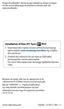 Noget af indholdet i denne brugervejledning afviger muligvis fra din enhed afhængigt af enhedens software eller din tjenesteudbyder. Installation af Kies (PC Sync). Download den nyeste version af Kies
Noget af indholdet i denne brugervejledning afviger muligvis fra din enhed afhængigt af enhedens software eller din tjenesteudbyder. Installation af Kies (PC Sync). Download den nyeste version af Kies
Printed in Korea Code No.:GH68-11621A Danish. 06/2006. Rev. 1.0. World Wide Web http://www.samsungmobile.com
 * Indholdet i denne vejledning kan afvige fra det, der vises på telefonen. Dette afhænger af, hvilken software du har installeret og din tjenesteudbyder. * Telefonen og dens tilbehør ser muligvis anderledes
* Indholdet i denne vejledning kan afvige fra det, der vises på telefonen. Dette afhænger af, hvilken software du har installeret og din tjenesteudbyder. * Telefonen og dens tilbehør ser muligvis anderledes
DCP41. Deltaco TALA Tålig. Robust mobile phone. DK bruger manual
 DCP41 Deltaco TALA Tålig Robust mobile phone DK bruger manual Indhold af pakken Kom igang med telefonen Velkommen, denne mobiltelefon er designet til at være nem at bruge, også under barske forhold. Den
DCP41 Deltaco TALA Tålig Robust mobile phone DK bruger manual Indhold af pakken Kom igang med telefonen Velkommen, denne mobiltelefon er designet til at være nem at bruge, også under barske forhold. Den
Kom godt i gang Nokia N72-5
 Kom godt i gang Nokia N72-5 2007 Nokia. Alle rettigheder forbeholdes. Nokia, Nokia Connecting People og Pop-Port er varemærker eller registrerede varemærker tilhørende Nokia Corporation. Andre produkter
Kom godt i gang Nokia N72-5 2007 Nokia. Alle rettigheder forbeholdes. Nokia, Nokia Connecting People og Pop-Port er varemærker eller registrerede varemærker tilhørende Nokia Corporation. Andre produkter
GT-S5360 Brugervejledning
 GT-S5360 Brugervejledning Sådan bruges vejledningen Tak, fordi du har købt denne mobile enhed fra Samsung. Denne enhed giver dig mobilkommunikation af høj kvalitet og underholdning baseret på Samsungs
GT-S5360 Brugervejledning Sådan bruges vejledningen Tak, fordi du har købt denne mobile enhed fra Samsung. Denne enhed giver dig mobilkommunikation af høj kvalitet og underholdning baseret på Samsungs
Doro Secure 580. Brugermanual. Dansk
 Doro Secure 580 Brugermanual Dansk Bemærk! Tegningerne i vejledningen er kun ment som illustration. Det betyder, at tegningerne muligvis ikke helt ligner din telefon. Dansk 1. strøm til/fra 2. Stik til
Doro Secure 580 Brugermanual Dansk Bemærk! Tegningerne i vejledningen er kun ment som illustration. Det betyder, at tegningerne muligvis ikke helt ligner din telefon. Dansk 1. strøm til/fra 2. Stik til
GT-I9070. Brugervejledning
 GT-I9070 Brugervejledning www.sar-tick.com Dette produkt opfylder gældende nationale SAR-grænser for 2,0 W/kg. De specifikke maksimale SAR-værdier findes i SARoplysningerne i denne manual. Når du bærer
GT-I9070 Brugervejledning www.sar-tick.com Dette produkt opfylder gældende nationale SAR-grænser for 2,0 W/kg. De specifikke maksimale SAR-værdier findes i SARoplysningerne i denne manual. Når du bærer
SGH-E730 Brugervejledning
 SGH-E730 Brugervejledning Vigtige sikkerhedsforskrifter Det kan være farligt eller ulovligt at undlade at overholde følgende sikkerhedsforskrifter. Tænk altid på trafiksikkerheden Tal ikke i håndholdt
SGH-E730 Brugervejledning Vigtige sikkerhedsforskrifter Det kan være farligt eller ulovligt at undlade at overholde følgende sikkerhedsforskrifter. Tænk altid på trafiksikkerheden Tal ikke i håndholdt
Forstærker mobiltelefon C50s med højttalerfunktion i ladestander Brugervejledning
 Forstærker mobiltelefon C50s med højttalerfunktion i ladestander Brugervejledning INTRODUKTION C50s er en smartphone med SMARTBASE. Når C50s smartphone sidder i SMARTBASEN, kan du styre din smartphones
Forstærker mobiltelefon C50s med højttalerfunktion i ladestander Brugervejledning INTRODUKTION C50s er en smartphone med SMARTBASE. Når C50s smartphone sidder i SMARTBASEN, kan du styre din smartphones
Doro Secure 580IP. Brugermanual. Dansk
 Doro Secure 580IP Brugermanual Bemærk! Tegningerne i vejledningen er kun ment som illustration. Det betyder, at tegningerne muligvis ikke helt ligner din telefon. 1. strøm til/fra 2. Stik til headset 3.
Doro Secure 580IP Brugermanual Bemærk! Tegningerne i vejledningen er kun ment som illustration. Det betyder, at tegningerne muligvis ikke helt ligner din telefon. 1. strøm til/fra 2. Stik til headset 3.
Doro Secure 580IUP. Brugermanual. Dansk
 Doro Secure 580IUP Brugermanual Bemærk! Tegningerne i vejledningen er kun ment som illustration. Det betyder, at tegningerne muligvis ikke helt ligner din telefon. 1. strøm til/fra 2. Stik til headset
Doro Secure 580IUP Brugermanual Bemærk! Tegningerne i vejledningen er kun ment som illustration. Det betyder, at tegningerne muligvis ikke helt ligner din telefon. 1. strøm til/fra 2. Stik til headset
Kort vejledning. Model: 5800d-1. Nokia 5800 XpressMusic 9211298, 1. udgave DA
 Kort vejledning Model: 5800d-1 Nokia 5800 XpressMusic 9211298, 1. udgave DA Taster og dele 9 Sekundært kamera 10 Lydstyrke-/zoomtast 11 Medietast 12 Kontakt til skærm- og tastelås 13 Udløsertast/optagelsestast
Kort vejledning Model: 5800d-1 Nokia 5800 XpressMusic 9211298, 1. udgave DA Taster og dele 9 Sekundært kamera 10 Lydstyrke-/zoomtast 11 Medietast 12 Kontakt til skærm- og tastelås 13 Udløsertast/optagelsestast
Registrer dit produkt, og få support på. D120. Kort brugervejledning
 Registrer dit produkt, og få support på www.philips.com/support D120 Kort brugervejledning Vigtige sikkerhedsinstruktioner Advarsel Det elektriske netværk er klassificeret som farligt. Den eneste måde,
Registrer dit produkt, og få support på www.philips.com/support D120 Kort brugervejledning Vigtige sikkerhedsinstruktioner Advarsel Det elektriske netværk er klassificeret som farligt. Den eneste måde,
Kom godt i gang. Nokia N70 Music Edition Nokia N70-1
 Kom godt i gang Nokia N70 Music Edition Nokia N70-1 2007 Nokia. Alle rettigheder forbeholdes. Nokia, Nokia Connecting People og Pop-Port er varemærker eller registrerede varemærker tilhørende Nokia Corporation.
Kom godt i gang Nokia N70 Music Edition Nokia N70-1 2007 Nokia. Alle rettigheder forbeholdes. Nokia, Nokia Connecting People og Pop-Port er varemærker eller registrerede varemærker tilhørende Nokia Corporation.
Din brugermanual BANG & OLUFSEN BEOCOM 2 http://da.yourpdfguides.com/dref/2465365
 Du kan læse anbefalingerne i brugervejledningen, den tekniske guide eller i installationsguiden. Du finder svarene til alle dine spørgsmål i i brugermanualen (information, specifikationer, sikkerhedsråd,
Du kan læse anbefalingerne i brugervejledningen, den tekniske guide eller i installationsguiden. Du finder svarene til alle dine spørgsmål i i brugermanualen (information, specifikationer, sikkerhedsråd,
Denne guide er til at opsætte din LG Nexus 5X og få den opdateret softwaremæssigt, samt opsætte UCL mail. LG Nexus 5X... 1
 LG Nexus 5X Denne guide er til at opsætte din LG Nexus 5X og få den opdateret softwaremæssigt, samt opsætte UCL mail. Indhold LG Nexus 5X... 1 Opsætning af telefonen...2 Forbind til trådløst netværk/wi-fi...4
LG Nexus 5X Denne guide er til at opsætte din LG Nexus 5X og få den opdateret softwaremæssigt, samt opsætte UCL mail. Indhold LG Nexus 5X... 1 Opsætning af telefonen...2 Forbind til trådløst netværk/wi-fi...4
Din brugermanual SAMSUNG C5212 http://da.yourpdfguides.com/dref/2593070
 Du kan læse anbefalingerne i brugervejledningen, den tekniske guide eller i installationsguiden. Du finder svarene til alle dine spørgsmål i i brugermanualen (information, specifikationer, sikkerhedsråd,
Du kan læse anbefalingerne i brugervejledningen, den tekniske guide eller i installationsguiden. Du finder svarene til alle dine spørgsmål i i brugermanualen (information, specifikationer, sikkerhedsråd,
Din brugermanual SAMSUNG SGH-Z300 http://da.yourpdfguides.com/dref/1132581
 Du kan læse anbefalingerne i brugervejledningen, den tekniske guide eller i installationsguiden. Du finder svarene til alle dine spørgsmål i i brugermanualen (information, specifikationer, sikkerhedsråd,
Du kan læse anbefalingerne i brugervejledningen, den tekniske guide eller i installationsguiden. Du finder svarene til alle dine spørgsmål i i brugermanualen (information, specifikationer, sikkerhedsråd,
Printed in Korea Code No.:GH68-07195A Danish. 07/2005. Rev 1.0. World Wide Web http://www.samsungmobile.com
 * Indholdet i denne vejledning kan afvige fra det, der vises på telefonen. Dette afhænger af, hvilken software du har installeret og din tjenesteudbyder. * Telefonen og dens udstyr ser muligvis anderledes
* Indholdet i denne vejledning kan afvige fra det, der vises på telefonen. Dette afhænger af, hvilken software du har installeret og din tjenesteudbyder. * Telefonen og dens udstyr ser muligvis anderledes
SBQ-50011G. Brugermanual
 SBQ-50011G Brugermanual 1 2 1. OVERSIGT OVER TELEFONEN Knappernes placering 1. Tænd-/slukknap 2. VOL+ 3. VOL- 4. Stik til øretelefoner 5. USB-terminal 3 2. KOM GODT I GANG 2.1 ISÆTNING AF KORT Sluk telefonen,
SBQ-50011G Brugermanual 1 2 1. OVERSIGT OVER TELEFONEN Knappernes placering 1. Tænd-/slukknap 2. VOL+ 3. VOL- 4. Stik til øretelefoner 5. USB-terminal 3 2. KOM GODT I GANG 2.1 ISÆTNING AF KORT Sluk telefonen,
Din brugermanual SAMSUNG OMNIA II http://da.yourpdfguides.com/dref/2593155
 Du kan læse anbefalingerne i brugervejledningen, den tekniske guide eller i installationsguiden. Du finder svarene til alle dine spørgsmål i SAMSUNG OMNIA II i brugermanualen (information, specifikationer,
Du kan læse anbefalingerne i brugervejledningen, den tekniske guide eller i installationsguiden. Du finder svarene til alle dine spørgsmål i SAMSUNG OMNIA II i brugermanualen (information, specifikationer,
Brugervejledning til FiberBredbånd Internet. Kom godt i gang!
 SÆT STIKKET I OG SÅ ER DU GODT KØRENDE Brugervejledning til FiberBredbånd Internet Kom godt i gang! Kom godt i gang! Med denne vejledning kommer du godt i gang med at bruge FiberBredbånd internet - en
SÆT STIKKET I OG SÅ ER DU GODT KØRENDE Brugervejledning til FiberBredbånd Internet Kom godt i gang! Kom godt i gang! Med denne vejledning kommer du godt i gang med at bruge FiberBredbånd internet - en
Din brugermanual SAMSUNG GALAXY TABPRO 10,1 4G http://da.yourpdfguides.com/dref/5770152
 Du kan læse anbefalingerne i brugervejledningen, den tekniske guide eller i installationsguiden. Du finder svarene til alle dine spørgsmål i i brugermanualen (information, specifikationer, sikkerhedsråd,
Du kan læse anbefalingerne i brugervejledningen, den tekniske guide eller i installationsguiden. Du finder svarene til alle dine spørgsmål i i brugermanualen (information, specifikationer, sikkerhedsråd,
GT-I8000 Brugervejledning
 GT-I8000 Brugervejledning Læs dette først! Hvis du har brug for information, instruktioner og tips til at lære mere om din enhed, er der flere muligheder: Hjælpesystem (på din telefon) - din telefon har
GT-I8000 Brugervejledning Læs dette først! Hvis du har brug for information, instruktioner og tips til at lære mere om din enhed, er der flere muligheder: Hjælpesystem (på din telefon) - din telefon har
Brugermanual til MOBI:DO Make på Android
 Brugermanual til MOBI:DO Make på Android Introduktion Med MOBI:DO Make kan du oprette guides, som kan ses i MOBI:DO. En guide virker som en guide der fører brugeren hele vejen igennem en arbejdsopgave.
Brugermanual til MOBI:DO Make på Android Introduktion Med MOBI:DO Make kan du oprette guides, som kan ses i MOBI:DO. En guide virker som en guide der fører brugeren hele vejen igennem en arbejdsopgave.
Din brugermanual SAMSUNG GALAXY NOTE 4 http://da.yourpdfguides.com/dref/5770087
 Du kan læse anbefalingerne i brugervejledningen, den tekniske guide eller i installationsguiden. Du finder svarene til alle dine spørgsmål i i brugermanualen (information, specifikationer, sikkerhedsråd,
Du kan læse anbefalingerne i brugervejledningen, den tekniske guide eller i installationsguiden. Du finder svarene til alle dine spørgsmål i i brugermanualen (information, specifikationer, sikkerhedsråd,
DUAL BAND GSM TELEFON SGH-A800 BRUGERHÅNDBOG ELECTRONICS. Printed in Korea Code No.: GH68-03194A Dansk. 01/2003. Rev.2.0
 DUAL BAND GSM TELEFON SGH-A800 BRUGERHÅNDBOG ELECTRONICS Printed in Korea Code No.: GH68-03194A Dansk. 01/2003. Rev.2.0 Indhold Vigtige sikkerhedshensyn........................ 7 Udpakning.....................................
DUAL BAND GSM TELEFON SGH-A800 BRUGERHÅNDBOG ELECTRONICS Printed in Korea Code No.: GH68-03194A Dansk. 01/2003. Rev.2.0 Indhold Vigtige sikkerhedshensyn........................ 7 Udpakning.....................................
Opsætning af e-mail. Tilføjelse af e-mail-konti. Tilføjelse af en POP3-konto. Sådan tilføjer du en POP3-konto til Outlook
 Opsætning af e-mail mail-konti I dette kapitel vil jeg hjælpe dig med, hvordan du sætter Outlook 2007 op, så du får forbindelse til din e-mail-konto (eller flere) og en evt. HTTP-konto, som fx Windows
Opsætning af e-mail mail-konti I dette kapitel vil jeg hjælpe dig med, hvordan du sætter Outlook 2007 op, så du får forbindelse til din e-mail-konto (eller flere) og en evt. HTTP-konto, som fx Windows
BlackBerry Internet Service. Version: 4.5.1. Brugervejledning
 BlackBerry Internet Service Version: 4.5.1 Brugervejledning Publiceret: 2014-01-08 SWD-20140108172804123 Indhold 1 Kom godt i gang...7 Om meddelelelsesserviceplanerne for BlackBerry Internet Service...7
BlackBerry Internet Service Version: 4.5.1 Brugervejledning Publiceret: 2014-01-08 SWD-20140108172804123 Indhold 1 Kom godt i gang...7 Om meddelelelsesserviceplanerne for BlackBerry Internet Service...7
Kort brugervejledning
 Registrer dit produkt, og få support på www.philips.com/welcome D400 D405 Kort brugervejledning Vigtige sikkerhedsinstruktioner Advarsel Det elektriske netværk er klassificeret som farligt. Den eneste
Registrer dit produkt, og få support på www.philips.com/welcome D400 D405 Kort brugervejledning Vigtige sikkerhedsinstruktioner Advarsel Det elektriske netværk er klassificeret som farligt. Den eneste
Kort brugervejledning
 Registrer dit produkt, og få support på www.philips.com/support D4550 Kort brugervejledning Vigtige sikkerhedsinstruktioner Advarsel Det elektriske netværk er klassificeret som farligt. Den eneste måde,
Registrer dit produkt, og få support på www.philips.com/support D4550 Kort brugervejledning Vigtige sikkerhedsinstruktioner Advarsel Det elektriske netværk er klassificeret som farligt. Den eneste måde,
GT-P3100. Brugervejledning
 GT-P3100 Brugervejledning Sådan bruges vejledningen Tak, fordi du valgte denne mobile enhed fra Samsung. Denne enhed giver dig mobilkommunikation og underholdning i fremragende kvalitet baseret på Samsungs
GT-P3100 Brugervejledning Sådan bruges vejledningen Tak, fordi du valgte denne mobile enhed fra Samsung. Denne enhed giver dig mobilkommunikation og underholdning i fremragende kvalitet baseret på Samsungs
Samsung B2100. Betjeningsvejledning
 Samsung B2100 Betjeningsvejledning Brug af denne vejledning Denne betjeningsvejledning har til formål at guide dig gennem mobiltelefonens funktioner og indstillinger. Du kan komme hurtigt i gang ved at
Samsung B2100 Betjeningsvejledning Brug af denne vejledning Denne betjeningsvejledning har til formål at guide dig gennem mobiltelefonens funktioner og indstillinger. Du kan komme hurtigt i gang ved at
Din brugermanual HP PAVILION DV2820EA http://da.yourpdfguides.com/dref/4149132
 Du kan læse anbefalingerne i brugervejledningen, den tekniske guide eller i installationsguiden. Du finder svarene til alle dine spørgsmål i HP PAVILION DV2820EA i brugermanualen (information, specifikationer,
Du kan læse anbefalingerne i brugervejledningen, den tekniske guide eller i installationsguiden. Du finder svarene til alle dine spørgsmål i HP PAVILION DV2820EA i brugermanualen (information, specifikationer,
Kort brugervejledning
 Registrer dit produkt, og få support på www.philips.com/welcome D150 Kort brugervejledning Vigtige sikkerhedsinstruktioner Advarsel Det elektriske netværk er klassificeret som farligt. Den eneste måde,
Registrer dit produkt, og få support på www.philips.com/welcome D150 Kort brugervejledning Vigtige sikkerhedsinstruktioner Advarsel Det elektriske netværk er klassificeret som farligt. Den eneste måde,
Din brugermanual SAMSUNG B2100 (HÅNDVÆRKER MOBIL) http://da.yourpdfguides.com/dref/2593042
 Du kan læse anbefalingerne i brugervejledningen, den tekniske guide eller i installationsguiden. Du finder svarene til alle dine spørgsmål i i brugermanualen (information, specifikationer, sikkerhedsråd,
Du kan læse anbefalingerne i brugervejledningen, den tekniske guide eller i installationsguiden. Du finder svarene til alle dine spørgsmål i i brugermanualen (information, specifikationer, sikkerhedsråd,
Din brugermanual SAMSUNG GALAXY TAB 3 LITE 3G http://da.yourpdfguides.com/dref/5770155
 Du kan læse anbefalingerne i brugervejledningen, den tekniske guide eller i installationsguiden. Du finder svarene til alle dine spørgsmål i i brugermanualen (information, specifikationer, sikkerhedsråd,
Du kan læse anbefalingerne i brugervejledningen, den tekniske guide eller i installationsguiden. Du finder svarene til alle dine spørgsmål i i brugermanualen (information, specifikationer, sikkerhedsråd,
Brugermanual til MOBI:DO Make på ipad
 Brugermanual til MOBI:DO Make på ipad Introduktion Med MOBI:DO Make kan du oprette guides, som kan ses i MOBI:DO. En guide virker som en checkliste, der fører brugeren hele vejen igennem en arbejdsopgave.
Brugermanual til MOBI:DO Make på ipad Introduktion Med MOBI:DO Make kan du oprette guides, som kan ses i MOBI:DO. En guide virker som en checkliste, der fører brugeren hele vejen igennem en arbejdsopgave.
Forbindelsesstyring Brugervejledning
 Forbindelsesstyring Brugervejledning Udgave 1.0 DA 2010 Nokia. Alle rettigheder forbeholdes. Nokia, Nokia Connecting People og Nokia Original Accessories-logoet er varemærker eller registrerede varemærker
Forbindelsesstyring Brugervejledning Udgave 1.0 DA 2010 Nokia. Alle rettigheder forbeholdes. Nokia, Nokia Connecting People og Nokia Original Accessories-logoet er varemærker eller registrerede varemærker
Vejledning til opsætning af mail
 Vejledning til opsætning af mail Microsoft Outlook 2010... 2 Tilpas eksisterende mail konto i Microsoft Outlook 2010... 6 Microsoft Outlook 2007... 9 Tilpas eksisterende mail konto i Microsoft Outlook
Vejledning til opsætning af mail Microsoft Outlook 2010... 2 Tilpas eksisterende mail konto i Microsoft Outlook 2010... 6 Microsoft Outlook 2007... 9 Tilpas eksisterende mail konto i Microsoft Outlook
GT-S3650. Brugervejledning
 GT-S3650 Brugervejledning Brug af denne vejledning Denne brugervejledning har til formål at guide dig gennem mobiltelefonens funktioner og indstillinger. For hurtig opstart se Introduktion til din mobiltelefon,
GT-S3650 Brugervejledning Brug af denne vejledning Denne brugervejledning har til formål at guide dig gennem mobiltelefonens funktioner og indstillinger. For hurtig opstart se Introduktion til din mobiltelefon,
Brugermanual. OpenScape Voice. Siemens OpenStage 40. Opsætning på bordtelefon. Version 07/15
 Brugermanual OpenScape Voice Siemens OpenStage 40 Opsætning på bordtelefon Version 07/15 Udskriv denne brugermanual Denne manual er designet til at blive udskrevet som et hæfte, du kan gemme og bruge som
Brugermanual OpenScape Voice Siemens OpenStage 40 Opsætning på bordtelefon Version 07/15 Udskriv denne brugermanual Denne manual er designet til at blive udskrevet som et hæfte, du kan gemme og bruge som
INDHOLDSFORTEGNELSE. Godt i gang med Android tablet... Indledning. KAPITEL ET... De første trin med din Android-enhed. KAPITEL TO...
 INDHOLDSFORTEGNELSE Godt i gang med Android tablet... Indledning KAPITEL ET... De første trin med din Android-enhed Første gang... 8 Tilknyt Google-konto... 9 Sikkerhedskopiering... 10 Hjemmeskærmen...
INDHOLDSFORTEGNELSE Godt i gang med Android tablet... Indledning KAPITEL ET... De første trin med din Android-enhed Første gang... 8 Tilknyt Google-konto... 9 Sikkerhedskopiering... 10 Hjemmeskærmen...
Din brugermanual SAMSUNG GALAXY A5 http://da.yourpdfguides.com/dref/5780925
 Du kan læse anbefalingerne i brugervejledningen, den tekniske guide eller i installationsguiden. Du finder svarene til alle dine spørgsmål i i brugermanualen (information, specifikationer, sikkerhedsråd,
Du kan læse anbefalingerne i brugervejledningen, den tekniske guide eller i installationsguiden. Du finder svarene til alle dine spørgsmål i i brugermanualen (information, specifikationer, sikkerhedsråd,
Jabra. Talk 15. Brugervejledning
 Jabra Talk 15 Brugervejledning INDHOLDSFORTEGNELSE TAK... 2 OM DIT JABRA TALK 15... 2 HEADSETTETS FUNKTIONER........................... 3 KOM GODT I GANG.... 4 OPLAD DIT HEADSET.... 4 TÆND/SLUK FOR HEADSETTET...
Jabra Talk 15 Brugervejledning INDHOLDSFORTEGNELSE TAK... 2 OM DIT JABRA TALK 15... 2 HEADSETTETS FUNKTIONER........................... 3 KOM GODT I GANG.... 4 OPLAD DIT HEADSET.... 4 TÆND/SLUK FOR HEADSETTET...
Vejledning til Google Apps på Øregård Gymnasium
 Vejledning til Google Apps på Øregård Gymnasium Ændring af Datoformat og ugens første dag i kalenderen... 2 Opsætning af Outlook... 2 Signatur... 5 Organiser mails i mapper... 5 Opret etiketter... 5 Opret
Vejledning til Google Apps på Øregård Gymnasium Ændring af Datoformat og ugens første dag i kalenderen... 2 Opsætning af Outlook... 2 Signatur... 5 Organiser mails i mapper... 5 Opret etiketter... 5 Opret
Forbindelsesvejledning (for digitale spejlreflekskameraer)
 SB7J01(1E)/ 6MB4121E-01 Forbindelsesvejledning (for digitale spejlreflekskameraer) Dk Indholdsfortegnelse Indledning...2 Grænsefladen...2 Problemer med tilslutningen?...2 Mere om SnapBridge...2 Dette skal
SB7J01(1E)/ 6MB4121E-01 Forbindelsesvejledning (for digitale spejlreflekskameraer) Dk Indholdsfortegnelse Indledning...2 Grænsefladen...2 Problemer med tilslutningen?...2 Mere om SnapBridge...2 Dette skal
Brugervejledning til Connection Manager
 Brugervejledning til Connection Manager 1.0. udgave 2 Indholdsfortegnelse Om programmet til forbindelsesstyring 3 Kom i gang 3 Åbning af programmet til forbindelsesstyring 3 Visning af den aktuelle forbindelsesstatus
Brugervejledning til Connection Manager 1.0. udgave 2 Indholdsfortegnelse Om programmet til forbindelsesstyring 3 Kom i gang 3 Åbning af programmet til forbindelsesstyring 3 Visning af den aktuelle forbindelsesstatus
Din brugermanual SONY ERICSSON TXT PRO http://da.yourpdfguides.com/dref/4285361
 Du kan læse anbefalingerne i brugervejledningen, den tekniske guide eller i installationsguiden. Du finder svarene til alle dine spørgsmål i SONY ERICSSON TXT PRO i brugermanualen (information, specifikationer,
Du kan læse anbefalingerne i brugervejledningen, den tekniske guide eller i installationsguiden. Du finder svarene til alle dine spørgsmål i SONY ERICSSON TXT PRO i brugermanualen (information, specifikationer,
GT-I9300. Brugervejledning
 GT-I9300 Brugervejledning Sådan bruges vejledningen Tak, fordi du har valgt denne mobilenhed fra Samsung. Denne enhed giver dig mobilkommunikation og underholdning i fremragende kvalitet baseret på Samsungs
GT-I9300 Brugervejledning Sådan bruges vejledningen Tak, fordi du har valgt denne mobilenhed fra Samsung. Denne enhed giver dig mobilkommunikation og underholdning i fremragende kvalitet baseret på Samsungs
Kort brugervejledning
 Registrer dit produkt, og få support på www.philips.com/support D230 D235 Kort brugervejledning Vigtige sikkerhedsinstruktioner Advarsel Det elektriske netværk er klassificeret som farligt. Den eneste
Registrer dit produkt, og få support på www.philips.com/support D230 D235 Kort brugervejledning Vigtige sikkerhedsinstruktioner Advarsel Det elektriske netværk er klassificeret som farligt. Den eneste
KIRK 5020 Håndsæt. Oplad dit håndsæt 14-16 timer første gang for det bedste resultat. Tilslutningsstik til hovedsæt. Mikrofon. Quick Guide.
 KIRK 5020 Håndsæt Oplad dit håndsæt 14-16 timer første gang for det bedste resultat. Tilslutningsstik til hovedsæt Skærm Volume kontrol Venstre Softkey Viderestilling Højre Softkey Løft af/ læg på Navigeringstast
KIRK 5020 Håndsæt Oplad dit håndsæt 14-16 timer første gang for det bedste resultat. Tilslutningsstik til hovedsæt Skærm Volume kontrol Venstre Softkey Viderestilling Højre Softkey Løft af/ læg på Navigeringstast
InterWalk brugermanual. Specifikt til iphone og ipod touch
 InterWalk brugermanual Specifikt til iphone og ipod touch Indholdsfortegnelse 1. Sådan kommer du godt i gang med InterWalk... 3 1.1 Kort introduktion... 3 1.2 Sådan låser du din skærm op og åbner InterWalk
InterWalk brugermanual Specifikt til iphone og ipod touch Indholdsfortegnelse 1. Sådan kommer du godt i gang med InterWalk... 3 1.1 Kort introduktion... 3 1.2 Sådan låser du din skærm op og åbner InterWalk
Android 4.0 Brugervejledning
 Android 4.0 Brugervejledning Hjælp til Android 4.0 Galaxy Nexus Indhold Kom godt i gang 2 Konfigurer din telefon 2 Hvorfor bør jeg bruge en Google-konto? 3 Find rundt 4 Tryk og indtast 6 Brug låseskærmen
Android 4.0 Brugervejledning Hjælp til Android 4.0 Galaxy Nexus Indhold Kom godt i gang 2 Konfigurer din telefon 2 Hvorfor bør jeg bruge en Google-konto? 3 Find rundt 4 Tryk og indtast 6 Brug låseskærmen
Forbindelsesvejledning (for COOLPIX)
 Forbindelsesvejledning (for COOLPIX) Dette dokument beskriver proceduren for brugen af appen SnapBridge (version 2.0) til etablering af en trådløs forbindelse mellem et understøttet kamera og en smartenhed.
Forbindelsesvejledning (for COOLPIX) Dette dokument beskriver proceduren for brugen af appen SnapBridge (version 2.0) til etablering af en trådløs forbindelse mellem et understøttet kamera og en smartenhed.
Motorola Phone Tools. Kvikstart
 Motorola Phone Tools Kvikstart Indhold Minimumskrav... 2 Før installering Motorola Phone Tools... 3 Installering af Motorola Phone Tools... 4 Installering og konfigurering af mobil enhed... 5 Registrering
Motorola Phone Tools Kvikstart Indhold Minimumskrav... 2 Før installering Motorola Phone Tools... 3 Installering af Motorola Phone Tools... 4 Installering og konfigurering af mobil enhed... 5 Registrering
Din bruksanvisning SAMSUNG GT-S5780
 Du kan lese anbefalingene i bruksanvisningen, de tekniske guide eller installasjonen guide for. Du vil finne svar på alle dine spørsmål på i bruksanvisningen (informasjon, spesifikasjoner, sikkerhet råd,
Du kan lese anbefalingene i bruksanvisningen, de tekniske guide eller installasjonen guide for. Du vil finne svar på alle dine spørsmål på i bruksanvisningen (informasjon, spesifikasjoner, sikkerhet råd,
Indhold SAMSUNG GALAXY SIII... 1
 SAMSUNG GALAXY SIII Her er en guide til softwareopdatering af SAMSUNG GALAXY SIII, opsætning og sletning af e-mail, skift af adgangskode og signatur, nulstilling ved bortkomst, samt opsætning af skærmlås.
SAMSUNG GALAXY SIII Her er en guide til softwareopdatering af SAMSUNG GALAXY SIII, opsætning og sletning af e-mail, skift af adgangskode og signatur, nulstilling ved bortkomst, samt opsætning af skærmlås.
Kom godt i gang! Brugervejledning til Fiberbredbånd, Webmail og e-mailopsætning. Fiberbredbånd TV Telefoni www.energimidt.dk
 Kom godt i gang! Brugervejledning til Fiberbredbånd, Webmail og e-mailopsætning Fiberbredbånd TV Telefoni www.energimidt.dk Fiberbredbånd TV Telefoni Indhold 4 Opkobling til internettet 5 Oprettelse på
Kom godt i gang! Brugervejledning til Fiberbredbånd, Webmail og e-mailopsætning Fiberbredbånd TV Telefoni www.energimidt.dk Fiberbredbånd TV Telefoni Indhold 4 Opkobling til internettet 5 Oprettelse på
SÆT STIKKET I OG SÅ ER DU GODT KØRENDE. Brugervejledning til GE FIbernet Internet. Kom godt WWW.GEFIBERNET.DK
 SÆT STIKKET I OG SÅ ER DU GODT KØRENDE Brugervejledning til GE FIbernet Internet Kom godt i gang! WWW.GEFIBERNET.DK Kom godt i gang! Med denne vejledning kommer du godt i gang med at bruge GE Fibernet
SÆT STIKKET I OG SÅ ER DU GODT KØRENDE Brugervejledning til GE FIbernet Internet Kom godt i gang! WWW.GEFIBERNET.DK Kom godt i gang! Med denne vejledning kommer du godt i gang med at bruge GE Fibernet
GT-S5230 Brugervejledning
 GT-S5230 Brugervejledning Sådan bruges vejledningen Denne brugervejledning er udarbejdet specielt til at guide dig gennem mobiltelefonens funktioner og muligheder. Se "Introduktion til din mobiltelefon",
GT-S5230 Brugervejledning Sådan bruges vejledningen Denne brugervejledning er udarbejdet specielt til at guide dig gennem mobiltelefonens funktioner og muligheder. Se "Introduktion til din mobiltelefon",
Kort brugervejledning
 Registrer dit produkt, og få support på www.philips.com/support D450 D455 Kort brugervejledning Vigtige sikkerhedsinstruktioner Advarsel Det elektriske netværk er klassificeret som farligt. Den eneste
Registrer dit produkt, og få support på www.philips.com/support D450 D455 Kort brugervejledning Vigtige sikkerhedsinstruktioner Advarsel Det elektriske netværk er klassificeret som farligt. Den eneste
Nokia Lifeblog 2.5 Nokia N76-1
 Nokia Lifeblog 2.5 Nokia N76-1 2007 Nokia. Alle rettigheder forbeholdes. Nokia, Nokia Connecting People, Nseries og N76 er varemærker eller registrerede varemærker tilhørende Nokia Corporation. Andre produkter
Nokia Lifeblog 2.5 Nokia N76-1 2007 Nokia. Alle rettigheder forbeholdes. Nokia, Nokia Connecting People, Nseries og N76 er varemærker eller registrerede varemærker tilhørende Nokia Corporation. Andre produkter
* Indholdet i denne vejledning kan variere fra telefon til telefon, afhængigt af den software du har installeret eller din tjenesteudbyder.
 * Indholdet i denne vejledning kan variere fra telefon til telefon, afhængigt af den software du har installeret eller din tjenesteudbyder. World Wide Web http://www.samsungmobile.com Printed in Korea
* Indholdet i denne vejledning kan variere fra telefon til telefon, afhængigt af den software du har installeret eller din tjenesteudbyder. World Wide Web http://www.samsungmobile.com Printed in Korea
Din brugermanual SAMSUNG L700I http://da.yourpdfguides.com/dref/2593139
 Du kan læse anbefalingerne i brugervejledningen, den tekniske guide eller i installationsguiden. Du finder svarene til alle dine spørgsmål i i brugermanualen (information, specifikationer, sikkerhedsråd,
Du kan læse anbefalingerne i brugervejledningen, den tekniske guide eller i installationsguiden. Du finder svarene til alle dine spørgsmål i i brugermanualen (information, specifikationer, sikkerhedsråd,
SAMSUNG GALAXY TAB VEJLEDNING INDHOLD
 1 SAMSUNG GALAXY TAB VEJLEDNING INDHOLD SYNKRONISERING MED KIES...2 FØRSTEGANGSOPSÆTNING...3 IKONER OG NAVIGATION...4 TILGÅ DET TRÅDLØSE NETVÆRK...5 OPSÆTNING AF E-MAIL OG KALENDER...7 E-MAIL FUNKTIONER...9
1 SAMSUNG GALAXY TAB VEJLEDNING INDHOLD SYNKRONISERING MED KIES...2 FØRSTEGANGSOPSÆTNING...3 IKONER OG NAVIGATION...4 TILGÅ DET TRÅDLØSE NETVÆRK...5 OPSÆTNING AF E-MAIL OG KALENDER...7 E-MAIL FUNKTIONER...9
Brug af Office 365 på din Windows Phone
 Brug af Office 365 på din Windows Phone Startvejledning Tjek mail Sæt din Windows Phone op til at sende og modtage mail fra din Office 365-konto. Tjek din kalender, uanset hvor du er Hav altid styr på,
Brug af Office 365 på din Windows Phone Startvejledning Tjek mail Sæt din Windows Phone op til at sende og modtage mail fra din Office 365-konto. Tjek din kalender, uanset hvor du er Hav altid styr på,
Brugermanual. Outlook Web Access for Exchange Server 2003 (OWA 2003) Udarbejdet af IT-afdelingen 2006
 Brugermanual Outlook Web Access for Exchange Server 2003 (OWA 2003) Udarbejdet af IT-afdelingen 2006 Indholdsfortegnelse INDLEDNING... 3 HVORDAN DU FÅR ADGANG TIL DIN EMAIL... 3 OWA 2003 BRUGERGRÆNSEFLADE...
Brugermanual Outlook Web Access for Exchange Server 2003 (OWA 2003) Udarbejdet af IT-afdelingen 2006 Indholdsfortegnelse INDLEDNING... 3 HVORDAN DU FÅR ADGANG TIL DIN EMAIL... 3 OWA 2003 BRUGERGRÆNSEFLADE...
